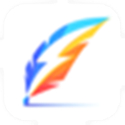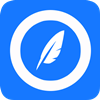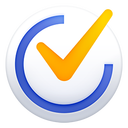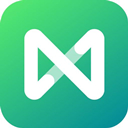本类推荐应用
-
安全下载
MindNow思维导图
 大小:3.5MB更新时间:2024-02-01软件授权:国产软件
MindNow思维导图官方版是一款专业高效的思维导图软件。MindNow思维导图最新版拥有海量优质的模板,能够帮助用户快速的制作逻辑图、思维导图、鱼骨图、组织架构图等。通过MindNow思维导图软件用户还可以将本地文件导入进行编辑,添加关联线和概要,一键同步,随时进行思维梳理。MindNow思维导图2024免费下载。 MindNow思维导图软件简介 MindNow思维导图是一款简单易用的思维导图软件,可绘制各种结构的思维导图,专业为用户提供思维导图、向右逻辑图、鱼骨图、目录组织图、组织结构图、括号图等多种结构的导图绘制,可将导图导出PNG图片、PDF文档、Word 文档等多种格式,还支持文件链接分享。 MindNow思维导图软件特色 A、多种脑图结构创新实用两不误 支持多种思维导图结构,完美适应多样化需求 B、海量专业模板涵盖各行各业 各行各业的精品模板可供参考与使用,通过专业案例激发你的灵感 C、文件云同步随时随地发散思维 云端自动同步文件,让你随时随地整理思维捕捉创意,MindNow思维导图是一款在网页+Windows客户端等多个平台通用的思维导图软件(即将支持Mac、Android、小程序端),只需登录账户,各端都可以实现内容同步,每一次的操作都会实时自动保存。 D、专业与美观兼具轻松打造个人风格 精美的主题图标与充足的创作权限结合,轻松打造出个性化思维导图 E、支持多种文件格式导出 支持导出图片、PDF、文字大纲、Word文档、Markdown等格式的文件 MindNow思维导图适用场景 头脑风暴 读书笔记 流程梳理 项目管理 会议记录 知识学习 问题分析 文章大纲 MindNow思维导图安装步骤 1.在华军软件园下载MindNow思维导图官方版的安装包,解压后,双击exe程序,进入安装界面 2.点击自定义安装,选择安装路径,单击立即安装 3.软件正在安装,请耐心等待 4.MindNow思维导图安装完成,点击立即体验 MindNow思维导图使用方法 1、打开软件,如需创建思维导图,可点击“开始创作”选项;如需使用相关模拟,可点击“模板中心”选项。 2、点击右上方的“新建”,选择需要创建的思维导图。MindNow思维导图支持在线创作向右逻辑图,思维导图,鱼骨图,向下分类图,组织结构图,括号图等 3、进入在线作图页,可按需求修改文件名称的修改,保存文件,导出为PNG,PDF,Doc等多种格式,分享等。如需创建同级主题可使用“Enter”键,创建下级主体可使用”Tab“键; MindNow思维导图更新日志 1.提高导出PNG图片质量,更高清 2.优化分享和保存功能,知识分享和使用操作更简单 3.优化云端存储结构,让云端同步更便捷 4.优化了操作体验,思维导图绘制更丝滑 5.相关Bug修复,使用更流畅 华军小编推荐: 本款软件功能强大,操作简便,希望大家能够喜欢,另外本站还有{recommendWords}等软件,欢迎来{zhandian}下载!
大小:3.5MB更新时间:2024-02-01软件授权:国产软件
MindNow思维导图官方版是一款专业高效的思维导图软件。MindNow思维导图最新版拥有海量优质的模板,能够帮助用户快速的制作逻辑图、思维导图、鱼骨图、组织架构图等。通过MindNow思维导图软件用户还可以将本地文件导入进行编辑,添加关联线和概要,一键同步,随时进行思维梳理。MindNow思维导图2024免费下载。 MindNow思维导图软件简介 MindNow思维导图是一款简单易用的思维导图软件,可绘制各种结构的思维导图,专业为用户提供思维导图、向右逻辑图、鱼骨图、目录组织图、组织结构图、括号图等多种结构的导图绘制,可将导图导出PNG图片、PDF文档、Word 文档等多种格式,还支持文件链接分享。 MindNow思维导图软件特色 A、多种脑图结构创新实用两不误 支持多种思维导图结构,完美适应多样化需求 B、海量专业模板涵盖各行各业 各行各业的精品模板可供参考与使用,通过专业案例激发你的灵感 C、文件云同步随时随地发散思维 云端自动同步文件,让你随时随地整理思维捕捉创意,MindNow思维导图是一款在网页+Windows客户端等多个平台通用的思维导图软件(即将支持Mac、Android、小程序端),只需登录账户,各端都可以实现内容同步,每一次的操作都会实时自动保存。 D、专业与美观兼具轻松打造个人风格 精美的主题图标与充足的创作权限结合,轻松打造出个性化思维导图 E、支持多种文件格式导出 支持导出图片、PDF、文字大纲、Word文档、Markdown等格式的文件 MindNow思维导图适用场景 头脑风暴 读书笔记 流程梳理 项目管理 会议记录 知识学习 问题分析 文章大纲 MindNow思维导图安装步骤 1.在华军软件园下载MindNow思维导图官方版的安装包,解压后,双击exe程序,进入安装界面 2.点击自定义安装,选择安装路径,单击立即安装 3.软件正在安装,请耐心等待 4.MindNow思维导图安装完成,点击立即体验 MindNow思维导图使用方法 1、打开软件,如需创建思维导图,可点击“开始创作”选项;如需使用相关模拟,可点击“模板中心”选项。 2、点击右上方的“新建”,选择需要创建的思维导图。MindNow思维导图支持在线创作向右逻辑图,思维导图,鱼骨图,向下分类图,组织结构图,括号图等 3、进入在线作图页,可按需求修改文件名称的修改,保存文件,导出为PNG,PDF,Doc等多种格式,分享等。如需创建同级主题可使用“Enter”键,创建下级主体可使用”Tab“键; MindNow思维导图更新日志 1.提高导出PNG图片质量,更高清 2.优化分享和保存功能,知识分享和使用操作更简单 3.优化云端存储结构,让云端同步更便捷 4.优化了操作体验,思维导图绘制更丝滑 5.相关Bug修复,使用更流畅 华军小编推荐: 本款软件功能强大,操作简便,希望大家能够喜欢,另外本站还有{recommendWords}等软件,欢迎来{zhandian}下载! -
安全下载
MindManager
 大小:202MB更新时间:2024-02-01软件授权:国外软件
MindManager是让人们更加清晰理解并控制时间的工具,这款软件可以帮助用户、团队或者企业更好的完成工作,以有效的电子化手段捕捉、组织和共享信息与想法。全球数百万的用户通过这款软件集思广益,运用这款软件计划和执行项目并交流知识!MindManager2024免费下载。 MindManager软件简介 MindManager为商务人士更快的提供理解、更好的做出判断。MindManager的界面简单明了、直观,更为合理的触发流水线式沟通交流方式与特别的创新灵感,能够更好的促进最终的项目管理、决策等,该款软件使用形象思维方式,使用户可以通过“形象速记法”在编辑页面创建和交流自己的想法和信息。MindManager能够减少用户所花费的时间、精力,提高工作效率! MindManager更大限度的帮助商务人士和成员用最少的时间去完成任务。MindManager可以大大提高会议效率、加快决策进程,在使用这些有效的内容组织方法后。这款软件可以快速无缝集成的将数据导入或导出到微软OfficeWord,PowerPoint,Outlook和Project当中,从而提高效率。通过形象的思维方式以及计划来节省时间,之后可将内容导出到专业的网页,图像,PDF文档或者MPX文件类型(注,MPX是Project文件),最后整合到引导项目的管理工具上。 MindManager软件特色 1、项目管理功能强大 Mindmanager可以提高项目组的效率以及成员之间的和谐创作。MindManager将图形思维与软件本身很好地结合,作为一个组织资源和管理项目的方法,可从脑图的核心分枝派生出各种关联的想法和信息,而该目的可通过软件本身达成; 2、便携性portable Mindmanager具备便携性portable,在卸载时会将Mindmanager注册表配置导出成注册表文件,方便系统重装时恢复及携带 3、与Microsoft软件无缝集成 对比同类软件Mindmanager最大的优势就是可与Microsoft软件无缝集成。Mindmanager可快速地将数据导入或导出到Microsoft Word,PowerPoint,Excel,Outlook,Project和Visio中,用起来十分方便。 4、人性化操作使用 Mindmanager可帮助用户更好的组织思维、资源以及项目进程,Mindmanager作为一款可视化的绘图工具,它有着既直观又友好的用户界面和强大的功能。 MindManager安装步骤 1、在华军软件园下载MindManager软件,解压压缩包,找到.exe文件并双击,看到如下图所示页面,点击【下一步】 2、进入到如下页面,点击下图提示的红色框内按钮,点击【下一步】 3、该页面用户输入【用户名称】和【组织】,点击【下一步】 4、这个页面即可选择MindManager安装类型。用户自行选择,并点击【下一步】 5、小编选择是自定义安装,点击【更改】就可自定义安装的位置,点击【下一步】 6、用户可选择是否创建桌面快捷方式(这里推荐是)选择完成后点击【安装】按钮。 7、软件正在安装,耐心等待即可。 8、安装完成,点击【完成】就可在桌面看到该软件。 MindManager使用技巧 1、MindManager思维导图软件,为用户提供了很多方便优化导图的工具。这一点很像Word的界面设计,便利、快捷。你还可以利用这些工具设置自己喜爱的思维导图样式。 2、在MindManager中,完成导图的基本制作后,在“设计”界面有很多可用的设计工具去设计导图,让整体设计的更直观、和谐。 3、平衡导图:在开始设计时,可以利用“平衡导图”自动整合排列导图分支的顺序,实现导图平衡,接下来清楚导图分支的大概顺序,然后手动调整需要变动的分支,接下来进行导图的整体设计也很方便。 4、格式修改方法一:首先对字体、颜色、主题样式等进行设置,MindManager的一些设置就跟word是差不多的,很容易去做。想要不同的显示结果,可以交叉使用这些工具,官网有教程可参考。 5、格式修改方法二:如图所示,点开【更改主题格式】页面,上面可根页面提示去修改样式,修改完点击【确定】即可 6、背景的设置:一般都会使用一些简约的背景,喜欢颜色丰富的也可设置,只需点击【导图背景】就可以设置,小编通常会用单一颜色或者将图片设置透明度后图片做背景,效果还是挺好的。 7、设置完成后,导图位置可能会有一点乱,这时候可以使用【平衡导图】,接着手动调整一下即可。如果不想自己设置,可以使用软件所提供的导图模板来制作,只需要平衡导图就行。 MindManager常见问题 如何使用MindManager思维导图导出PDF文件? 1、首先MindManager思维导图软件,将导图制作好后。 2、点击该文件,点击【共享】按钮,选择文件导出,如下图所示。 打开MindManager中文版显示错误提示内容? 因为这个电脑系统内没有.NETFramework4.0软件,MindManager是基于.NETFramework 4.0环境运行,缺少这个运行环境就会出现安装错误,正确安装好.NET就行了。 同类软件对比 操作性:Mindmanager、XMind、百度脑图易手操作简单便快捷,imindmap相难些需加强练习才能应手 美观度:Mindmanager、百度脑图线条类似带点弧度;XMind线条类似于括号;imindmap线条自由变换同形状同弧度 功能:Mindmanager、XMind、百度脑图功能同异,imindmap功能强3D. 信息容量:A4纸标准同平面例imindmap线条变性信息容量Mindmanager、百度脑图、XMind直线条占用空间信息容量相少些 经济性:XMind免费版、百度脑图载线绘制;Mindmanager和imindmap都1月免费试用版试用满意再选择购买款 每款思维导图软件都有各自的优缺点,但思维导图的品质还是由你的思维能力及绘图功力决定,一幅好的思维导图作品是视觉艺术与逻辑思维完美结合。 iMindMap下载地址:http://www.onlinedown.net/soft/576663.htm XMIND下载地址:http://www.onlinedown.net/soft/56160.htm MindManager更新日志 1、Mindmanager新增模版和图表工具,创建网络与IT系统图、工程工作流程图、业务流程流程图和其他插图。 2、通过直观的新用户界面创建智能流程图和概念导图图表,创建流程图和其他图表变得更简单。 3、MindManager不仅可以添加备注、附件、图标、标签和其他内容,还可以进行过滤、索引和搜索。 4、新增了概念绘图功能,概念导图通过描绘主题关联帮助组织和构建知识。 华军小编推荐: MindManager是一款功能强大的思维导图软件。可以帮助你梳理自己的工作、管理项目,提高自己的工作效率。本站还推荐给您商业思维导图软件(XMind7)、鹰翔MindV思维导图软件、MindMapper16中文版思维导图等软件,一起来看看吧。
大小:202MB更新时间:2024-02-01软件授权:国外软件
MindManager是让人们更加清晰理解并控制时间的工具,这款软件可以帮助用户、团队或者企业更好的完成工作,以有效的电子化手段捕捉、组织和共享信息与想法。全球数百万的用户通过这款软件集思广益,运用这款软件计划和执行项目并交流知识!MindManager2024免费下载。 MindManager软件简介 MindManager为商务人士更快的提供理解、更好的做出判断。MindManager的界面简单明了、直观,更为合理的触发流水线式沟通交流方式与特别的创新灵感,能够更好的促进最终的项目管理、决策等,该款软件使用形象思维方式,使用户可以通过“形象速记法”在编辑页面创建和交流自己的想法和信息。MindManager能够减少用户所花费的时间、精力,提高工作效率! MindManager更大限度的帮助商务人士和成员用最少的时间去完成任务。MindManager可以大大提高会议效率、加快决策进程,在使用这些有效的内容组织方法后。这款软件可以快速无缝集成的将数据导入或导出到微软OfficeWord,PowerPoint,Outlook和Project当中,从而提高效率。通过形象的思维方式以及计划来节省时间,之后可将内容导出到专业的网页,图像,PDF文档或者MPX文件类型(注,MPX是Project文件),最后整合到引导项目的管理工具上。 MindManager软件特色 1、项目管理功能强大 Mindmanager可以提高项目组的效率以及成员之间的和谐创作。MindManager将图形思维与软件本身很好地结合,作为一个组织资源和管理项目的方法,可从脑图的核心分枝派生出各种关联的想法和信息,而该目的可通过软件本身达成; 2、便携性portable Mindmanager具备便携性portable,在卸载时会将Mindmanager注册表配置导出成注册表文件,方便系统重装时恢复及携带 3、与Microsoft软件无缝集成 对比同类软件Mindmanager最大的优势就是可与Microsoft软件无缝集成。Mindmanager可快速地将数据导入或导出到Microsoft Word,PowerPoint,Excel,Outlook,Project和Visio中,用起来十分方便。 4、人性化操作使用 Mindmanager可帮助用户更好的组织思维、资源以及项目进程,Mindmanager作为一款可视化的绘图工具,它有着既直观又友好的用户界面和强大的功能。 MindManager安装步骤 1、在华军软件园下载MindManager软件,解压压缩包,找到.exe文件并双击,看到如下图所示页面,点击【下一步】 2、进入到如下页面,点击下图提示的红色框内按钮,点击【下一步】 3、该页面用户输入【用户名称】和【组织】,点击【下一步】 4、这个页面即可选择MindManager安装类型。用户自行选择,并点击【下一步】 5、小编选择是自定义安装,点击【更改】就可自定义安装的位置,点击【下一步】 6、用户可选择是否创建桌面快捷方式(这里推荐是)选择完成后点击【安装】按钮。 7、软件正在安装,耐心等待即可。 8、安装完成,点击【完成】就可在桌面看到该软件。 MindManager使用技巧 1、MindManager思维导图软件,为用户提供了很多方便优化导图的工具。这一点很像Word的界面设计,便利、快捷。你还可以利用这些工具设置自己喜爱的思维导图样式。 2、在MindManager中,完成导图的基本制作后,在“设计”界面有很多可用的设计工具去设计导图,让整体设计的更直观、和谐。 3、平衡导图:在开始设计时,可以利用“平衡导图”自动整合排列导图分支的顺序,实现导图平衡,接下来清楚导图分支的大概顺序,然后手动调整需要变动的分支,接下来进行导图的整体设计也很方便。 4、格式修改方法一:首先对字体、颜色、主题样式等进行设置,MindManager的一些设置就跟word是差不多的,很容易去做。想要不同的显示结果,可以交叉使用这些工具,官网有教程可参考。 5、格式修改方法二:如图所示,点开【更改主题格式】页面,上面可根页面提示去修改样式,修改完点击【确定】即可 6、背景的设置:一般都会使用一些简约的背景,喜欢颜色丰富的也可设置,只需点击【导图背景】就可以设置,小编通常会用单一颜色或者将图片设置透明度后图片做背景,效果还是挺好的。 7、设置完成后,导图位置可能会有一点乱,这时候可以使用【平衡导图】,接着手动调整一下即可。如果不想自己设置,可以使用软件所提供的导图模板来制作,只需要平衡导图就行。 MindManager常见问题 如何使用MindManager思维导图导出PDF文件? 1、首先MindManager思维导图软件,将导图制作好后。 2、点击该文件,点击【共享】按钮,选择文件导出,如下图所示。 打开MindManager中文版显示错误提示内容? 因为这个电脑系统内没有.NETFramework4.0软件,MindManager是基于.NETFramework 4.0环境运行,缺少这个运行环境就会出现安装错误,正确安装好.NET就行了。 同类软件对比 操作性:Mindmanager、XMind、百度脑图易手操作简单便快捷,imindmap相难些需加强练习才能应手 美观度:Mindmanager、百度脑图线条类似带点弧度;XMind线条类似于括号;imindmap线条自由变换同形状同弧度 功能:Mindmanager、XMind、百度脑图功能同异,imindmap功能强3D. 信息容量:A4纸标准同平面例imindmap线条变性信息容量Mindmanager、百度脑图、XMind直线条占用空间信息容量相少些 经济性:XMind免费版、百度脑图载线绘制;Mindmanager和imindmap都1月免费试用版试用满意再选择购买款 每款思维导图软件都有各自的优缺点,但思维导图的品质还是由你的思维能力及绘图功力决定,一幅好的思维导图作品是视觉艺术与逻辑思维完美结合。 iMindMap下载地址:http://www.onlinedown.net/soft/576663.htm XMIND下载地址:http://www.onlinedown.net/soft/56160.htm MindManager更新日志 1、Mindmanager新增模版和图表工具,创建网络与IT系统图、工程工作流程图、业务流程流程图和其他插图。 2、通过直观的新用户界面创建智能流程图和概念导图图表,创建流程图和其他图表变得更简单。 3、MindManager不仅可以添加备注、附件、图标、标签和其他内容,还可以进行过滤、索引和搜索。 4、新增了概念绘图功能,概念导图通过描绘主题关联帮助组织和构建知识。 华军小编推荐: MindManager是一款功能强大的思维导图软件。可以帮助你梳理自己的工作、管理项目,提高自己的工作效率。本站还推荐给您商业思维导图软件(XMind7)、鹰翔MindV思维导图软件、MindMapper16中文版思维导图等软件,一起来看看吧。 -
安全下载
MindManager
 大小:189 MB更新时间:2024-02-01软件授权:国外软件
MindManager是让人们更加清晰理解并控制时间的工具,这款软件可以帮助用户、团队或者企业更好的完成工作,以有效的电子化手段捕捉、组织和共享信息与想法。全球数百万的用户通过这款软件集思广益,运用这款软件计划和执行项目并交流知识!MindManager2024免费下载。 MindManager软件简介 MindManager为商务人士更快的提供理解、更好的做出判断。MindManager的界面简单明了、直观,更为合理的触发流水线式沟通交流方式与特别的创新灵感,能够更好的促进最终的项目管理、决策等,该款软件使用形象思维方式,使用户可以通过“形象速记法”在编辑页面创建和交流自己的想法和信息。MindManager能够减少用户所花费的时间、精力,提高工作效率! MindManager更大限度的帮助商务人士和成员用最少的时间去完成任务。MindManager可以大大提高会议效率、加快决策进程,在使用这些有效的内容组织方法后。这款软件可以快速无缝集成的将数据导入或导出到微软OfficeWord,PowerPoint, Outlook和Project当中,从而提高效率。通过形象的思维方式以及计划来节省时间,之后可将内容导出到专业的网页,图像,PDF文档或者MPX文件类型(注,MPX是Project文件),最后整合到引导项目的管理工具上。 MindManager软件特色 1、项目管理功能强大 Mindmanager可以提高项目组的效率以及成员之间的和谐创作。MindManager将图形思维与软件本身很好地结合,作为一个组织资源和管理项目的方法,可从脑图的核心分枝派生出各种关联的想法和信息,而该目的可通过软件本身达成; 2、便携性portable Mindmanager具备便携性portable,在卸载时会将Mindmanager注册表配置导出成注册表文件,方便系统重装时恢复及携带 3、与Microsoft软件无缝集成 对比同类软件Mindmanager最大的优势就是可与Microsoft软件无缝集成。Mindmanager可快速地将数据导入或导出到Microsoft Word,PowerPoint,Excel,Outlook,Project和Visio中,用起来十分方便。 4、人性化操作使用 Mindmanager可帮助用户更好的组织思维、资源以及项目进程,Mindmanager作为一款可视化的绘图工具,它有着既直观又友好的用户界面和强大的功能。 MindManager安装步骤 1、在华军软件园下载MindManager软件,解压压缩包,找到.exe文件并双击,看到如下图所示页面,点击【下一步】 2、进入到如下页面,点击下图提示的红色框内按钮,点击【下一步】 3、该页面用户输入【用户名称】和【组织】,点击【下一步】 4、这个页面即可选择MindManager安装类型。用户自行选择,并点击【下一步】 5、小编选择是自定义安装,点击【更改】就可自定义安装的位置,点击【下一步】 6、用户可选择是否创建桌面快捷方式(这里推荐是)选择完成后点击【安装】按钮。 7、软件正在安装,耐心等待即可。 8、安装完成,点击【完成】就可在桌面看到该软件。 MindManager使用技巧 1、MindManager思维导图软件,为用户提供了很多方便优化导图的工具。这一点很像Word的界面设计,便利、快捷。你还可以利用这些工具设置自己喜爱的思维导图样式。 2、在MindManager中,完成导图的基本制作后,在“设计”界面有很多可用的设计工具去设计导图,让整体设计的更直观、和谐。 3、平衡导图:在开始设计时,可以利用“平衡导图”自动整合排列导图分支的顺序,实现导图平衡,接下来清楚导图分支的大概顺序,然后手动调整需要变动的分支,接下来进行导图的整体设计也很方便。 4、格式修改方法一:首先对字体、颜色、主题样式等进行设置,MindManager的一些设置就跟word是差不多的,很容易去做。想要不同的显示结果,可以交叉使用这些工具,官网有教程可参考。 5、格式修改方法二:如图所示,点开【更改主题格式】页面,上面可根页面提示去修改样式,修改完点击【确定】即可 6、背景的设置:一般都会使用一些简约的背景,喜欢颜色丰富的也可设置,只需点击【导图背景】就可以设置,小编通常会用单一颜色或者将图片设置透明度后图片做背景,效果还是挺好的。 7、设置完成后,导图位置可能会有一点乱,这时候可以使用【平衡导图】,接着手动调整一下即可。如果不想自己设置,可以使用软件所提供的导图模板来制作,只需要平衡导图就行。 MindManager常见问题 如何使用MindManager思维导图导出PDF文件? 1、首先MindManager思维导图软件,将导图制作好后。 2、点击该文件,点击【共享】按钮,选择文件导出,如下图所示。 打开MindManager中文版显示错误提示内容? 因为这个电脑系统内没有.NETFramework4.0软件,MindManager是基于.NETFramework 4.0环境运行,缺少这个运行环境就会出现安装错误,正确安装好.NET就行了。 同类软件对比 操作性:Mindmanager、XMind、百度脑图易手操作简单便快捷,imindmap相难些需加强练习才能应手 美观度:Mindmanager、百度脑图线条类似带点弧度;XMind线条类似于括号;imindmap线条自由变换同形状同弧度 功能:Mindmanager、XMind、百度脑图功能同异,imindmap功能强3D. 信息容量:A4纸标准同平面例imindmap线条变性信息容量Mindmanager、百度脑图、XMind直线条占用空间信息容量相少些 经济性:XMind免费版、百度脑图载线绘制;Mindmanager和imindmap都1月免费试用版试用满意再选择购买款 每款思维导图软件都有各自的优缺点,但思维导图的品质还是由你的思维能力及绘图功力决定,一幅好的思维导图作品是视觉艺术与逻辑思维完美结合。 iMindMap下载地址:http://www.onlinedown.net/soft/576663.htm XMIND下载地址:http://www.onlinedown.net/soft/56160.htm MindManager更新日志 1、Mindmanager新增模版和图表工具,创建网络与IT系统图、工程工作流程图、业务流程流程图和其他插图。 2、通过直观的新用户界面创建智能流程图和概念导图图表,创建流程图和其他图表变得更简单。 3、MindManager不仅可以添加备注、附件、图标、标签和其他内容,还可以进行过滤、索引和搜索。 4、新增了概念绘图功能,概念导图通过描绘主题关联帮助组织和构建知识。 华军小编推荐: MindManager是一款功能强大的思维导图软件。可以帮助你梳理自己的工作、管理项目,提高自己的工作效率。本站还推荐给您商业思维导图软件(XMind7)、鹰翔MindV思维导图软件、MindMapper16中文版思维导图等软件,一起来看看吧。
大小:189 MB更新时间:2024-02-01软件授权:国外软件
MindManager是让人们更加清晰理解并控制时间的工具,这款软件可以帮助用户、团队或者企业更好的完成工作,以有效的电子化手段捕捉、组织和共享信息与想法。全球数百万的用户通过这款软件集思广益,运用这款软件计划和执行项目并交流知识!MindManager2024免费下载。 MindManager软件简介 MindManager为商务人士更快的提供理解、更好的做出判断。MindManager的界面简单明了、直观,更为合理的触发流水线式沟通交流方式与特别的创新灵感,能够更好的促进最终的项目管理、决策等,该款软件使用形象思维方式,使用户可以通过“形象速记法”在编辑页面创建和交流自己的想法和信息。MindManager能够减少用户所花费的时间、精力,提高工作效率! MindManager更大限度的帮助商务人士和成员用最少的时间去完成任务。MindManager可以大大提高会议效率、加快决策进程,在使用这些有效的内容组织方法后。这款软件可以快速无缝集成的将数据导入或导出到微软OfficeWord,PowerPoint, Outlook和Project当中,从而提高效率。通过形象的思维方式以及计划来节省时间,之后可将内容导出到专业的网页,图像,PDF文档或者MPX文件类型(注,MPX是Project文件),最后整合到引导项目的管理工具上。 MindManager软件特色 1、项目管理功能强大 Mindmanager可以提高项目组的效率以及成员之间的和谐创作。MindManager将图形思维与软件本身很好地结合,作为一个组织资源和管理项目的方法,可从脑图的核心分枝派生出各种关联的想法和信息,而该目的可通过软件本身达成; 2、便携性portable Mindmanager具备便携性portable,在卸载时会将Mindmanager注册表配置导出成注册表文件,方便系统重装时恢复及携带 3、与Microsoft软件无缝集成 对比同类软件Mindmanager最大的优势就是可与Microsoft软件无缝集成。Mindmanager可快速地将数据导入或导出到Microsoft Word,PowerPoint,Excel,Outlook,Project和Visio中,用起来十分方便。 4、人性化操作使用 Mindmanager可帮助用户更好的组织思维、资源以及项目进程,Mindmanager作为一款可视化的绘图工具,它有着既直观又友好的用户界面和强大的功能。 MindManager安装步骤 1、在华军软件园下载MindManager软件,解压压缩包,找到.exe文件并双击,看到如下图所示页面,点击【下一步】 2、进入到如下页面,点击下图提示的红色框内按钮,点击【下一步】 3、该页面用户输入【用户名称】和【组织】,点击【下一步】 4、这个页面即可选择MindManager安装类型。用户自行选择,并点击【下一步】 5、小编选择是自定义安装,点击【更改】就可自定义安装的位置,点击【下一步】 6、用户可选择是否创建桌面快捷方式(这里推荐是)选择完成后点击【安装】按钮。 7、软件正在安装,耐心等待即可。 8、安装完成,点击【完成】就可在桌面看到该软件。 MindManager使用技巧 1、MindManager思维导图软件,为用户提供了很多方便优化导图的工具。这一点很像Word的界面设计,便利、快捷。你还可以利用这些工具设置自己喜爱的思维导图样式。 2、在MindManager中,完成导图的基本制作后,在“设计”界面有很多可用的设计工具去设计导图,让整体设计的更直观、和谐。 3、平衡导图:在开始设计时,可以利用“平衡导图”自动整合排列导图分支的顺序,实现导图平衡,接下来清楚导图分支的大概顺序,然后手动调整需要变动的分支,接下来进行导图的整体设计也很方便。 4、格式修改方法一:首先对字体、颜色、主题样式等进行设置,MindManager的一些设置就跟word是差不多的,很容易去做。想要不同的显示结果,可以交叉使用这些工具,官网有教程可参考。 5、格式修改方法二:如图所示,点开【更改主题格式】页面,上面可根页面提示去修改样式,修改完点击【确定】即可 6、背景的设置:一般都会使用一些简约的背景,喜欢颜色丰富的也可设置,只需点击【导图背景】就可以设置,小编通常会用单一颜色或者将图片设置透明度后图片做背景,效果还是挺好的。 7、设置完成后,导图位置可能会有一点乱,这时候可以使用【平衡导图】,接着手动调整一下即可。如果不想自己设置,可以使用软件所提供的导图模板来制作,只需要平衡导图就行。 MindManager常见问题 如何使用MindManager思维导图导出PDF文件? 1、首先MindManager思维导图软件,将导图制作好后。 2、点击该文件,点击【共享】按钮,选择文件导出,如下图所示。 打开MindManager中文版显示错误提示内容? 因为这个电脑系统内没有.NETFramework4.0软件,MindManager是基于.NETFramework 4.0环境运行,缺少这个运行环境就会出现安装错误,正确安装好.NET就行了。 同类软件对比 操作性:Mindmanager、XMind、百度脑图易手操作简单便快捷,imindmap相难些需加强练习才能应手 美观度:Mindmanager、百度脑图线条类似带点弧度;XMind线条类似于括号;imindmap线条自由变换同形状同弧度 功能:Mindmanager、XMind、百度脑图功能同异,imindmap功能强3D. 信息容量:A4纸标准同平面例imindmap线条变性信息容量Mindmanager、百度脑图、XMind直线条占用空间信息容量相少些 经济性:XMind免费版、百度脑图载线绘制;Mindmanager和imindmap都1月免费试用版试用满意再选择购买款 每款思维导图软件都有各自的优缺点,但思维导图的品质还是由你的思维能力及绘图功力决定,一幅好的思维导图作品是视觉艺术与逻辑思维完美结合。 iMindMap下载地址:http://www.onlinedown.net/soft/576663.htm XMIND下载地址:http://www.onlinedown.net/soft/56160.htm MindManager更新日志 1、Mindmanager新增模版和图表工具,创建网络与IT系统图、工程工作流程图、业务流程流程图和其他插图。 2、通过直观的新用户界面创建智能流程图和概念导图图表,创建流程图和其他图表变得更简单。 3、MindManager不仅可以添加备注、附件、图标、标签和其他内容,还可以进行过滤、索引和搜索。 4、新增了概念绘图功能,概念导图通过描绘主题关联帮助组织和构建知识。 华军小编推荐: MindManager是一款功能强大的思维导图软件。可以帮助你梳理自己的工作、管理项目,提高自己的工作效率。本站还推荐给您商业思维导图软件(XMind7)、鹰翔MindV思维导图软件、MindMapper16中文版思维导图等软件,一起来看看吧。 -
安全下载
文迪文件管理系统
 大小:6.59MB更新时间:2024-02-01软件授权:国产软件
《文迪文件管理系统》以文件文档管理需求为出发点、参照ISO国际质量管理体系的文档标准,研制开发的专业文件文档管理软件。可以分门别类按权限管理文件,构建文件受控管理模式,有效解决文件分散、难以集中、查询费时费力、登记整理烦琐、保管不容易,文件使用混乱,重要资料泄露等问题,是文件一体化管理的好帮手,适用于所有党政机关、企事业单位和各类院校、以及个人的文件资料管理等,同时该软件也可作为文档信息电子化管理的工具。华军软件园为您提供文迪文件管理系统2024免费下载,喜欢文迪文件管理系统的朋友快来华军软件园下载体验吧!
大小:6.59MB更新时间:2024-02-01软件授权:国产软件
《文迪文件管理系统》以文件文档管理需求为出发点、参照ISO国际质量管理体系的文档标准,研制开发的专业文件文档管理软件。可以分门别类按权限管理文件,构建文件受控管理模式,有效解决文件分散、难以集中、查询费时费力、登记整理烦琐、保管不容易,文件使用混乱,重要资料泄露等问题,是文件一体化管理的好帮手,适用于所有党政机关、企事业单位和各类院校、以及个人的文件资料管理等,同时该软件也可作为文档信息电子化管理的工具。华军软件园为您提供文迪文件管理系统2024免费下载,喜欢文迪文件管理系统的朋友快来华军软件园下载体验吧! -
安全下载
华为云WeLink
 大小:275MB更新时间:2024-02-01软件授权:国产软件
华为云WeLink官方版是一款出自华为之手的云办公协同工具,华为云WeLink最新版功能强劲,可以提供相当出色的数字化办公协作平台。华为云WeLink软件功能非常风多,支持未读提醒功能,能够标记未读消息,帮助大家提高协同办公沟通效率。华军软件园提供华为云WeLink官方版的官方下载地址,有需要的用户赶快下载吧! 华为云WeLink软件特色 消息沟通多样化消息沟通,消息即达 ①华为云WeLink官方版支持未读提醒:标记未读消息,帮你提高沟通效率 ②媒体:文本、文件、表情、截图…助你畅快沟通 ③快速查找:联系人、群组、消息、文件,一次搜索全部展示 ④转发:随心转发,场景完整再现 ⑤撤回:消息及时撤回,信息准确传达 群组管理助力团队协同工作,开启高效沟通新模式 ①公告:企业重要通知随时发布 ②群聊:文本、文件、表情、截图…助团队便捷沟通 ③会议:一键发起群组语音/视频桌面共享会议,高效办公 ④群组类型:临时讨论组、固定群,随心设置 ⑤群空间:固定群,共享资料随心存取 企业通讯录连接员工和客户,全线打通完整办公群落 ①员工:随心切换展示方式,快速发送信息、发起语音/视频呼叫 ②通话记录:快捷查询最近通话,附加拨号盘功能 ③团队:创建群组,快速给团队发送信息、发起语音/视频呼叫 ④分组:自定义创建分组,人员管理精准化 ⑤收藏:快速查询收藏的联系人 ⑥智能搜索:无需穿越人海找人,优先匹配常用联系人、部门联系人 视频会议连接员工和客户,全线打通完整办公群落 ①多终端:支持手机、PC多终端接入会议 ②会议形式多样化,支持音频、视频、桌面共享 ③集标注,随时呼叫、录播等专业会议技能于一身,为你倾心打造贴心专业的会议系统 ④视频画面随心看,多画面布局,多种模式,满足多样化会议场景 音视频通话临其境的沟通,更加高效的沟通 ①语音:语音沟通,快速准确传达信息 ②视频:面对面沟通,异地办公、面试、培训… ③呼叫其他号码:客户端不在线?直接呼叫移动电话 企业云空间云空间存储,管理工作文件更轻松 ①云空间海量存储,文件随时分享/查阅 ②安全资料保障,完美的文件协同体验 华为云WeLink安装方法 1、下载华为云WeLink官方版软件压缩包,然后进行解压,解压后,双击exe程序,进入安装界面,然后点击确定 2、设置软件的安装位置,建议安装在D盘,设置好之后点击下一步 3、设置快捷方式的安装位置及开机自启动,设置好之后点击安装 4、正在安装,请耐心等待...... 5、软件安装成功 华为云WeLink使用方法 登录 企业管理员为您开通帐号后,您会收到短信和邮件通知。 首次登录需要进行短信验证,输入您的手机号,点击获取短信验证码并输入。 选择您的企业后,设置您的登录密码,即可登录WeLink。 说明: 如果您的企业已启用企业统一身份认证,请从企业内部系统获取个人企业协同帐号及密码进行登录。 修改密码 点击界面右上方的进入菜单,选择修改密码,输入原密码后再输入两次新密码。 注:密码由6-16位数字或字符组成。 说明: 如果您的企业已启用企业统一身份认证,请在企业内部系统修改密码。 华为云WeLink更新日志 1、通讯录 •新增“联系人分组”功能,可自定义分组。 2、消息 •复制表格内容至对话框,可选择图片或文字形式发送。 3、会议 •预约会议时,可通过表格批量导入与会人。 华军小编推荐: 放眼望去,互联网与本软件类似的软件到处都是,如果您用不习惯这个软件,不妨来试试{recommendWords}等软件,希望您能喜欢!
大小:275MB更新时间:2024-02-01软件授权:国产软件
华为云WeLink官方版是一款出自华为之手的云办公协同工具,华为云WeLink最新版功能强劲,可以提供相当出色的数字化办公协作平台。华为云WeLink软件功能非常风多,支持未读提醒功能,能够标记未读消息,帮助大家提高协同办公沟通效率。华军软件园提供华为云WeLink官方版的官方下载地址,有需要的用户赶快下载吧! 华为云WeLink软件特色 消息沟通多样化消息沟通,消息即达 ①华为云WeLink官方版支持未读提醒:标记未读消息,帮你提高沟通效率 ②媒体:文本、文件、表情、截图…助你畅快沟通 ③快速查找:联系人、群组、消息、文件,一次搜索全部展示 ④转发:随心转发,场景完整再现 ⑤撤回:消息及时撤回,信息准确传达 群组管理助力团队协同工作,开启高效沟通新模式 ①公告:企业重要通知随时发布 ②群聊:文本、文件、表情、截图…助团队便捷沟通 ③会议:一键发起群组语音/视频桌面共享会议,高效办公 ④群组类型:临时讨论组、固定群,随心设置 ⑤群空间:固定群,共享资料随心存取 企业通讯录连接员工和客户,全线打通完整办公群落 ①员工:随心切换展示方式,快速发送信息、发起语音/视频呼叫 ②通话记录:快捷查询最近通话,附加拨号盘功能 ③团队:创建群组,快速给团队发送信息、发起语音/视频呼叫 ④分组:自定义创建分组,人员管理精准化 ⑤收藏:快速查询收藏的联系人 ⑥智能搜索:无需穿越人海找人,优先匹配常用联系人、部门联系人 视频会议连接员工和客户,全线打通完整办公群落 ①多终端:支持手机、PC多终端接入会议 ②会议形式多样化,支持音频、视频、桌面共享 ③集标注,随时呼叫、录播等专业会议技能于一身,为你倾心打造贴心专业的会议系统 ④视频画面随心看,多画面布局,多种模式,满足多样化会议场景 音视频通话临其境的沟通,更加高效的沟通 ①语音:语音沟通,快速准确传达信息 ②视频:面对面沟通,异地办公、面试、培训… ③呼叫其他号码:客户端不在线?直接呼叫移动电话 企业云空间云空间存储,管理工作文件更轻松 ①云空间海量存储,文件随时分享/查阅 ②安全资料保障,完美的文件协同体验 华为云WeLink安装方法 1、下载华为云WeLink官方版软件压缩包,然后进行解压,解压后,双击exe程序,进入安装界面,然后点击确定 2、设置软件的安装位置,建议安装在D盘,设置好之后点击下一步 3、设置快捷方式的安装位置及开机自启动,设置好之后点击安装 4、正在安装,请耐心等待...... 5、软件安装成功 华为云WeLink使用方法 登录 企业管理员为您开通帐号后,您会收到短信和邮件通知。 首次登录需要进行短信验证,输入您的手机号,点击获取短信验证码并输入。 选择您的企业后,设置您的登录密码,即可登录WeLink。 说明: 如果您的企业已启用企业统一身份认证,请从企业内部系统获取个人企业协同帐号及密码进行登录。 修改密码 点击界面右上方的进入菜单,选择修改密码,输入原密码后再输入两次新密码。 注:密码由6-16位数字或字符组成。 说明: 如果您的企业已启用企业统一身份认证,请在企业内部系统修改密码。 华为云WeLink更新日志 1、通讯录 •新增“联系人分组”功能,可自定义分组。 2、消息 •复制表格内容至对话框,可选择图片或文字形式发送。 3、会议 •预约会议时,可通过表格批量导入与会人。 华军小编推荐: 放眼望去,互联网与本软件类似的软件到处都是,如果您用不习惯这个软件,不妨来试试{recommendWords}等软件,希望您能喜欢! -
安全下载
VOSviewer
 大小:80.0 MB更新时间:2024-02-01软件授权:国产软件
VOSviewer是一款用于科学文献分析和可视化的软件,支持多种文献分析方法和可视化技术,包括共词分析、社会网络分析、主题分传统VOSviewer提供了直观易用的界面和高效的计算引擎。华军软件园为您提供VOSviewer下载,感兴趣的用户快来下载体验吧。 VOSviewer软件功能 可视化分析:使用户能够以图形方式呈现和理解复杂的数据结构,如文献引用网络等。 网络分析功能:用于研究节点之间的关系、网络的中心性等,理解复杂系统的结构和动态至关重要。 VOSviewer应用场景 学术研究分析:学术研究分析是通过系统性的研究方法,对特定领域的文献和数据进行深入挖掘与解析旨在发现新知识、揭示趋势、评估影响,推动学科进展。这一过程包括问题定义、文献综述、研究设计、数据收集与分析,为学术界提供全面理解和对未来研究方向的指导。 生物信息学研究:生物信息学研究是利用计算机科学和信息技术手段,对生物学数据进行收集、分析、解释和应用的跨学科领域。通过生物信息学方法,研究者可以探索基因组、蛋白质、生物通路等生物分子的结构和功能,促进生物医学研究、药物开发和个性化医疗的发展。 VOSviewer更新日志: 1:优化了性能 2:解决bug问题我们是认真的 华军小编推荐: 本站还为您准备了多款相关软件如:{recommendWords}等等,您需要到{zhandian}小编来满足您!
大小:80.0 MB更新时间:2024-02-01软件授权:国产软件
VOSviewer是一款用于科学文献分析和可视化的软件,支持多种文献分析方法和可视化技术,包括共词分析、社会网络分析、主题分传统VOSviewer提供了直观易用的界面和高效的计算引擎。华军软件园为您提供VOSviewer下载,感兴趣的用户快来下载体验吧。 VOSviewer软件功能 可视化分析:使用户能够以图形方式呈现和理解复杂的数据结构,如文献引用网络等。 网络分析功能:用于研究节点之间的关系、网络的中心性等,理解复杂系统的结构和动态至关重要。 VOSviewer应用场景 学术研究分析:学术研究分析是通过系统性的研究方法,对特定领域的文献和数据进行深入挖掘与解析旨在发现新知识、揭示趋势、评估影响,推动学科进展。这一过程包括问题定义、文献综述、研究设计、数据收集与分析,为学术界提供全面理解和对未来研究方向的指导。 生物信息学研究:生物信息学研究是利用计算机科学和信息技术手段,对生物学数据进行收集、分析、解释和应用的跨学科领域。通过生物信息学方法,研究者可以探索基因组、蛋白质、生物通路等生物分子的结构和功能,促进生物医学研究、药物开发和个性化医疗的发展。 VOSviewer更新日志: 1:优化了性能 2:解决bug问题我们是认真的 华军小编推荐: 本站还为您准备了多款相关软件如:{recommendWords}等等,您需要到{zhandian}小编来满足您! -
安全下载
LISREL
 大小:80.0 MB更新时间:2024-02-01软件授权:国产软件
LISREL是一种结构方程模型软件,用于数据分析和模型验证。LISREL可用于建立和检验复杂的模型,包括线性和非线性关系、模拟、时间序列等。也适用于社会科学、心理学、商业、医学和教育等领域。喜欢LISREL的朋友快来华军软件园下载体验吧! LISREL软件特色 最大似然估计法:使用最大似然估计法(MLE)进行参数估计,以提供模型参数的一致和有效估计。 多层次和多组分析:软件支持多层次模型和多组分析,允许用户在不同的样本或子群体中进行比较和模型验证。 LISREL应用场景 社会科学和心理学研究:在心理测量、人格研究、社会行为分析和心理健康评估等领域,LISREL提供了强大的工具和技术。研究者可以利用LSREL进行心理因素分析、社会行为型构建和心理干预效果评估,从而深入探索和解释人类行为和心理现象。 教育研究和政策评估:在教育效果评估、学生成绩预测和教育政策影响分析等方面,LSREL提供了全面而灵活的分析框架。教育者、政策制定者和研究者可以利用LSREL 进行教育资源分析、学习成效评估和教育政策制定,从而优化教育质量和效果。 LISREL更新日志: 1.对部分功能进行了优化 2.解了好多不能忍的bug 华军小编推荐: 在经历了多次的更新与优化,LISREL变得更加的人性化,也更加的简单易操作,{zhandian}小编亲测,推荐给大家下载,感兴趣的小伙伴还可以下载{recommendWords}。
大小:80.0 MB更新时间:2024-02-01软件授权:国产软件
LISREL是一种结构方程模型软件,用于数据分析和模型验证。LISREL可用于建立和检验复杂的模型,包括线性和非线性关系、模拟、时间序列等。也适用于社会科学、心理学、商业、医学和教育等领域。喜欢LISREL的朋友快来华军软件园下载体验吧! LISREL软件特色 最大似然估计法:使用最大似然估计法(MLE)进行参数估计,以提供模型参数的一致和有效估计。 多层次和多组分析:软件支持多层次模型和多组分析,允许用户在不同的样本或子群体中进行比较和模型验证。 LISREL应用场景 社会科学和心理学研究:在心理测量、人格研究、社会行为分析和心理健康评估等领域,LISREL提供了强大的工具和技术。研究者可以利用LSREL进行心理因素分析、社会行为型构建和心理干预效果评估,从而深入探索和解释人类行为和心理现象。 教育研究和政策评估:在教育效果评估、学生成绩预测和教育政策影响分析等方面,LSREL提供了全面而灵活的分析框架。教育者、政策制定者和研究者可以利用LSREL 进行教育资源分析、学习成效评估和教育政策制定,从而优化教育质量和效果。 LISREL更新日志: 1.对部分功能进行了优化 2.解了好多不能忍的bug 华军小编推荐: 在经历了多次的更新与优化,LISREL变得更加的人性化,也更加的简单易操作,{zhandian}小编亲测,推荐给大家下载,感兴趣的小伙伴还可以下载{recommendWords}。 -
安全下载
美团大象
 大小:225.89MB更新时间:2024-02-01软件授权:国产软件
美团大象电脑版是一款专业实用的IM办公软件,美团大象办公软件功能强悍,能够帮助用户轻松进行异地、跨部门间的沟通讨论,美团大象软件操作简便,信息同步快捷高效,共享企业通讯录,同事信息无需保存,一秒即可找到,是一款相当优秀的办公软件。喜欢美团大象的朋友快来华军软件园下载体验吧! 软件特色 1、提供私有部署服务对数据及安全性提供有效控制,部署方式灵活功能可量身定制 2、系统内数据互通共享跨越信息孤岛,打破不同系统的联动壁垒,实现高效沟通及信息的全面整合 3、企业级云盘服务文件资料时刻随身携带,同时能多人协作,满足团队协同编辑需求 4、网银级信息安全信息传输过程全程加密,完善的权限管理机制,有效保证系统的信息安全 美团大象功能介绍 1、群组沟通 异地、跨部门沟通讨论,产生结果快捷高效 员工离职自动退群,管理方便,确保公司信息安全 美团大象电脑版支持跨企业群聊,合作企业间无缝交流 支持万人级大群 2、文档协作 多人协同编辑,实时同步,文档不再频繁上传、下载 可对文档中内容添加批注,即使讨论项目最新进展 讨论项目最新进展@用户或@文档,准确指定,不再出现沟通歧义 3、任务管理 任务分配,具体任务直接落实到人,责任明确 任务提醒,执行期间分时间段提醒,杜绝延期 任务跟踪,跟踪各任务状态,全面掌控任务进度 如果你想要将聊天记录进行删除撤回,则只需要找到那条文件左下方的更多;选项,点击其中的撤回;功能选项,就能够轻松删除并撤回你不想发送的内容 美团大象更新日志 1、修复上个版本的bug 2、优化部分功能 华军小编推荐: {zhandian}小编推荐您下载美团大象,小编亲测,可放心使用。另外{zhandian}为大家提供的{recommendWords}也是还不错的软件,如果需要不妨下载试试!风里雨里小编等你!
大小:225.89MB更新时间:2024-02-01软件授权:国产软件
美团大象电脑版是一款专业实用的IM办公软件,美团大象办公软件功能强悍,能够帮助用户轻松进行异地、跨部门间的沟通讨论,美团大象软件操作简便,信息同步快捷高效,共享企业通讯录,同事信息无需保存,一秒即可找到,是一款相当优秀的办公软件。喜欢美团大象的朋友快来华军软件园下载体验吧! 软件特色 1、提供私有部署服务对数据及安全性提供有效控制,部署方式灵活功能可量身定制 2、系统内数据互通共享跨越信息孤岛,打破不同系统的联动壁垒,实现高效沟通及信息的全面整合 3、企业级云盘服务文件资料时刻随身携带,同时能多人协作,满足团队协同编辑需求 4、网银级信息安全信息传输过程全程加密,完善的权限管理机制,有效保证系统的信息安全 美团大象功能介绍 1、群组沟通 异地、跨部门沟通讨论,产生结果快捷高效 员工离职自动退群,管理方便,确保公司信息安全 美团大象电脑版支持跨企业群聊,合作企业间无缝交流 支持万人级大群 2、文档协作 多人协同编辑,实时同步,文档不再频繁上传、下载 可对文档中内容添加批注,即使讨论项目最新进展 讨论项目最新进展@用户或@文档,准确指定,不再出现沟通歧义 3、任务管理 任务分配,具体任务直接落实到人,责任明确 任务提醒,执行期间分时间段提醒,杜绝延期 任务跟踪,跟踪各任务状态,全面掌控任务进度 如果你想要将聊天记录进行删除撤回,则只需要找到那条文件左下方的更多;选项,点击其中的撤回;功能选项,就能够轻松删除并撤回你不想发送的内容 美团大象更新日志 1、修复上个版本的bug 2、优化部分功能 华军小编推荐: {zhandian}小编推荐您下载美团大象,小编亲测,可放心使用。另外{zhandian}为大家提供的{recommendWords}也是还不错的软件,如果需要不妨下载试试!风里雨里小编等你! -
安全下载
口袋助理
 大小:131.11MB更新时间:2024-01-31软件授权:国产软件
口袋助理官方版是一款功能非常强大实用的办公软件,口袋助理官方版软件功能非常强大,界面简洁明晰、操作方便快捷,设计得很人性化。口袋助理最新版功能高效实用,手机上有的功能在电脑上同样不少,考勤、客户拜访、移动CRM、移动日志、流程审批等功能一应俱全!喜欢口袋助理的朋友快来华军软件园下载体验吧! 口袋助理软件介绍 口袋助理目前已拥有超过90000家企业客户,对于企业信息安全足够重视,在业内首次提出“移动办公,五层保护策略”,努力打造最安全的移动信息化平台。口袋助理将不断推陈出新,以安全为己任,时刻为您的企业安全保驾护航! 一、存储层安全,数据至上 对于存放在云端的数据,确保其安全性是用户最为关心的。口袋助理电脑版,时刻为用户的数据安全提供相关措施。 二、接触层安全,防窥防盗 加密数据库存储,让数据不可理解,保障了手机端缓存数据的安全。还是对加密缓存的数据有担忧, 三、网络层安全,实时掌控 防御篇:口袋助理云端接入服务器配备了强大的防火墙,护卫网络层,soeasy~ 监控篇:预警系统,若有异常、敏感数据流出则及时报警,防止关键数据外流,时刻工作,保护数据安全。 四、系统层安全,认证登陆 口袋助理支持最常见的口令认证、ticket认证、二维码认证。免密码输入时刻降低用户密码泄漏的风险。 五、权限层安全,分级校验 口袋助理系统采用分级管理,权限最大的是管理员。权限校验机制,可以更好的管理公司的关键信息,永远不会被无关人员获取,稳重如山。 口袋助理新特性 口袋助理电脑端升级啦!(网页版同步升级) 亮点一:「客户/商机」列表支持全字段筛选 新版本中,包括客户名称、联系人、跟进人、客户行业在内的所有客户列表,都可以下拉筛选,像Excel一样方便的管理客户信息!销售人员通过选择多个筛选条件,就能快速锁定目标客户,如:A员工在1月份新建的零售行业客户。 亮点二:「商机」列表增加创建时间、更新时间 升级后,在商机列表就能看到商机创建时间、更新时间,轻松了解各个商机的跟进情况。 亮点三:「通知、工作汇报」增加草稿功能 新版本中可将未完成的内容存为草稿,再次进入,还能接着之前的内容继续编辑。 口袋助理软件特色 安全可靠:采用了严密的安全架构设计,本地、网络数据全程加密,部署了网络/Web防火墙,数据实时备份,满足企业对数据的安全需要 简单易用:和普通的聊天APP一样简单,所有办公事务都在手机上完成,不用培训员工,直接导入企业通讯录,快速部署 方便扩展:提供开放的平台API,方便企业接入已有的办公系统 永久免费:我们承诺永久免费,不花钱就能提升企业的工作效率,快来试试吧 口袋助理安装说明 1、软件下载后启动【kdzl_install.5.5.1-131448】文件进入安装向导 2、同意用户协议后可点击【浏览】修改安装位置,设置完成后点击【安装】 3、如图所示,单击完成结束安装 提示:电脑版客户端可使用两种方式进行账号登录:一种是账号和密码,另一种则是使用手机端APP直接扫码授权登录即可。 口袋助理更新日志 1:优化了性能 2:解决bug问题我们是认真的 华军小编推荐: 口袋助理一个非常不错的办公软件软件,偷偷告诉你小编也是用的本软件,别人小编都不告诉的哦!功能强大,绿色安全。{zhandian}还为您提供{recommendWords}等供您下载。
大小:131.11MB更新时间:2024-01-31软件授权:国产软件
口袋助理官方版是一款功能非常强大实用的办公软件,口袋助理官方版软件功能非常强大,界面简洁明晰、操作方便快捷,设计得很人性化。口袋助理最新版功能高效实用,手机上有的功能在电脑上同样不少,考勤、客户拜访、移动CRM、移动日志、流程审批等功能一应俱全!喜欢口袋助理的朋友快来华军软件园下载体验吧! 口袋助理软件介绍 口袋助理目前已拥有超过90000家企业客户,对于企业信息安全足够重视,在业内首次提出“移动办公,五层保护策略”,努力打造最安全的移动信息化平台。口袋助理将不断推陈出新,以安全为己任,时刻为您的企业安全保驾护航! 一、存储层安全,数据至上 对于存放在云端的数据,确保其安全性是用户最为关心的。口袋助理电脑版,时刻为用户的数据安全提供相关措施。 二、接触层安全,防窥防盗 加密数据库存储,让数据不可理解,保障了手机端缓存数据的安全。还是对加密缓存的数据有担忧, 三、网络层安全,实时掌控 防御篇:口袋助理云端接入服务器配备了强大的防火墙,护卫网络层,soeasy~ 监控篇:预警系统,若有异常、敏感数据流出则及时报警,防止关键数据外流,时刻工作,保护数据安全。 四、系统层安全,认证登陆 口袋助理支持最常见的口令认证、ticket认证、二维码认证。免密码输入时刻降低用户密码泄漏的风险。 五、权限层安全,分级校验 口袋助理系统采用分级管理,权限最大的是管理员。权限校验机制,可以更好的管理公司的关键信息,永远不会被无关人员获取,稳重如山。 口袋助理新特性 口袋助理电脑端升级啦!(网页版同步升级) 亮点一:「客户/商机」列表支持全字段筛选 新版本中,包括客户名称、联系人、跟进人、客户行业在内的所有客户列表,都可以下拉筛选,像Excel一样方便的管理客户信息!销售人员通过选择多个筛选条件,就能快速锁定目标客户,如:A员工在1月份新建的零售行业客户。 亮点二:「商机」列表增加创建时间、更新时间 升级后,在商机列表就能看到商机创建时间、更新时间,轻松了解各个商机的跟进情况。 亮点三:「通知、工作汇报」增加草稿功能 新版本中可将未完成的内容存为草稿,再次进入,还能接着之前的内容继续编辑。 口袋助理软件特色 安全可靠:采用了严密的安全架构设计,本地、网络数据全程加密,部署了网络/Web防火墙,数据实时备份,满足企业对数据的安全需要 简单易用:和普通的聊天APP一样简单,所有办公事务都在手机上完成,不用培训员工,直接导入企业通讯录,快速部署 方便扩展:提供开放的平台API,方便企业接入已有的办公系统 永久免费:我们承诺永久免费,不花钱就能提升企业的工作效率,快来试试吧 口袋助理安装说明 1、软件下载后启动【kdzl_install.5.5.1-131448】文件进入安装向导 2、同意用户协议后可点击【浏览】修改安装位置,设置完成后点击【安装】 3、如图所示,单击完成结束安装 提示:电脑版客户端可使用两种方式进行账号登录:一种是账号和密码,另一种则是使用手机端APP直接扫码授权登录即可。 口袋助理更新日志 1:优化了性能 2:解决bug问题我们是认真的 华军小编推荐: 口袋助理一个非常不错的办公软件软件,偷偷告诉你小编也是用的本软件,别人小编都不告诉的哦!功能强大,绿色安全。{zhandian}还为您提供{recommendWords}等供您下载。 -
安全下载
Word 2020
 大小:11MB更新时间:2024-01-30软件授权:国产软件
Word2020官方版是Microsoftoffice2020办公软件合集内一款相当出色的文档编辑处理软件,Word2020官方版功能实用,用户使用Word2020可以轻松地进行word文档的新建、编辑、共享以及阅读等操作。MicrosoftWord2020版本在上一代版本的基础上进行了升级,为用户提供了更清晰直观的操作界面,同时带来了诸多改良,尤其是在win10系统上显得更加美观、扁平化的。华军软件园为您提供MicrosoftWord2020官方下载。 MicrosoftWord2020常见问题 1.MicrosoftWord2020怎么打印? 首先我们使用word打开例子。 然后我们选中要打印的内容。 点击工具栏中的文件标签。 在列表中选择打印选项。 然后我们在打印范围中选择打印所选内容即可。 2.MicrosoftWord2020怎么不显示回车符号? 首先点击Word界面左上角的文件选项; 然后点击“选项”菜单,这时会弹出一个窗口; 接着点击【显示】,可以看到新页面中有【始终在屏幕上显示这些格式标记】一栏,找到下面的【段落标记】可以看到系统默认点选了这一项。只要点击前面的对勾把它取消掉就可以了。 设置完成后回到Word界面会发现回车标记全都不见了,当然你有需要的时候也可以根据以上步骤调回。 MicrosoftWord2020功能介绍 1、发现改进的搜索和导航体验 利用Word2020,可更加便捷地查找信息。利用新增的改进查找体验,您可以按照图形、表、脚注和注释来查找内容。改进的导航窗格为您提供了文档的直观表示形式,这样就可以对所需内容进行快速浏览、排序和查找。 2、几乎可从在任何地点访问和共享文档 联机发布文档,然后通过您的计算机或基于WindowsMobile的Smartphone在任何地方访问、查看和编辑这些文档。通过Word2020,您可以在多个地点和多种设备上获得一流的文档体验 MicrosoftWordWeb应用程序 当在办公室、住址或学校之外通过Web浏览器编辑文档时,不会削弱您已经习惯的高质量查看体验。 3、与他人同步工作 Word文档2020重新定义了人们一起处理某个文档的方式。利用共同创作功能,您可以编辑论文,同时与他人分享您的思想观点。对于企业和组织来说,与OfficeCommunicator的集成,使用户能够查看与其一起编写文档的某个人是否空闲,并在不离开Word的情况下轻松启动会话。 4、向文本添加视觉效果 利用Word文档2020,您可以向文本应用图像效果(如阴影、凹凸、发光和映像)。也可以向文本应用格式设置,以便与您的图像实现无缝混和。操作起来快速、轻松,只需单击几次鼠标即可。 5、将您的文本转化为引人注目的图表 利用Word文档2020提供的更多选项,您可将视觉效果添加到文档中。您可以从新增的SmartArt图形中选择,以在数分钟内构建令人印象深刻的图表。SmartArt中的图形功能同样也可以将点句列出的文本转换为引人注目的视觉图形,以便更好地展示您的创意。 MicrosoftWord2020软件特色 1、与他人同步工作 Word2020重新定义了人们一起处理某个文档的方式。利用共同创作功能,您可以编辑论文,同时与他人分享您的思想观点。对于企业和组织来说,与OfficeCommunicator的集成,使用户能够查看与其一起编写文档的某个人是否空闲,并在不离开Word的情况下轻松启动会话。 2、发现改进的搜索和导航体验利用Word2020,可更加便捷地查找信息。利用新增的改进查找体验,您可以按照图形、表、脚注和注释来查找内容。改进的导航窗格为您提供了文档的直观表示形式,这样就可以对所需内容进行快速浏览、排序和查找。 3、几乎可从在任何地点访问和共享文档 联机发布文档,然后通过您的计算机或基于WindowsMobile的Smartphone在任何地方访问、查看和编辑这些文档。通过Word2020,您可以在多个地点和多种设备上获得一流的文档体验 MicrosoftWord2020安装步骤 1、首先在该页选任意地址将MicrosoftWord2020软件包下载到本地,并解压运行安装程序。如下: 2、选择【自定义安装】,可设置MicrosoftWord2020安装信息。如您不需要可直接选择【快速安装】跳过设置步骤。 3、选择【浏览】可设置MicrosoftWord2020具体安装步骤,根据需求设置即可。 4、最后MicrosoftWord2020进入安装步骤,后续步骤根据提示操作即可。 安装小结:首先在本站下载好MicrosoftWord 2020的软件安装包,解压后打开exe文件,进入安装向导。根据提示按步骤进行安装,选择一个适合自己的安装方式。安装时可选择默认安装位置安装,也可以自定义安装位置。勾选好相应的快捷方式后,进入安装程序,稍作等待后即可安装完成,畅享这款软件。 MicrosoftWord2020同类型对比 MicrosoftOfficeWord2016是由微软公司推出的Word系列软件2016版本。Word2016是前一代版本的年度升级版,相比于前一代版本,Word2016优化了阅读模式,让用户可以更加方便地去阅读,本版本界面也更加漂亮美观。 下载地址:https://www.onlinedown.net/soft/588081.htm MicrosoftWord2020更新日志 1、修复上个版本的bug 2、优化部分功能 说明:MicrosoftWord2020版暂未上线,现为大家提供的是MicrosoftWord2019版。 华军小编推荐: {zhandian}小编推荐您下载MicrosoftWord2020,小编亲测,可放心使用。另外{zhandian}为大家提供的{recommendWords}也是还不错的软件,如果需要不妨下载试试!风里雨里小编等你!
大小:11MB更新时间:2024-01-30软件授权:国产软件
Word2020官方版是Microsoftoffice2020办公软件合集内一款相当出色的文档编辑处理软件,Word2020官方版功能实用,用户使用Word2020可以轻松地进行word文档的新建、编辑、共享以及阅读等操作。MicrosoftWord2020版本在上一代版本的基础上进行了升级,为用户提供了更清晰直观的操作界面,同时带来了诸多改良,尤其是在win10系统上显得更加美观、扁平化的。华军软件园为您提供MicrosoftWord2020官方下载。 MicrosoftWord2020常见问题 1.MicrosoftWord2020怎么打印? 首先我们使用word打开例子。 然后我们选中要打印的内容。 点击工具栏中的文件标签。 在列表中选择打印选项。 然后我们在打印范围中选择打印所选内容即可。 2.MicrosoftWord2020怎么不显示回车符号? 首先点击Word界面左上角的文件选项; 然后点击“选项”菜单,这时会弹出一个窗口; 接着点击【显示】,可以看到新页面中有【始终在屏幕上显示这些格式标记】一栏,找到下面的【段落标记】可以看到系统默认点选了这一项。只要点击前面的对勾把它取消掉就可以了。 设置完成后回到Word界面会发现回车标记全都不见了,当然你有需要的时候也可以根据以上步骤调回。 MicrosoftWord2020功能介绍 1、发现改进的搜索和导航体验 利用Word2020,可更加便捷地查找信息。利用新增的改进查找体验,您可以按照图形、表、脚注和注释来查找内容。改进的导航窗格为您提供了文档的直观表示形式,这样就可以对所需内容进行快速浏览、排序和查找。 2、几乎可从在任何地点访问和共享文档 联机发布文档,然后通过您的计算机或基于WindowsMobile的Smartphone在任何地方访问、查看和编辑这些文档。通过Word2020,您可以在多个地点和多种设备上获得一流的文档体验 MicrosoftWordWeb应用程序 当在办公室、住址或学校之外通过Web浏览器编辑文档时,不会削弱您已经习惯的高质量查看体验。 3、与他人同步工作 Word文档2020重新定义了人们一起处理某个文档的方式。利用共同创作功能,您可以编辑论文,同时与他人分享您的思想观点。对于企业和组织来说,与OfficeCommunicator的集成,使用户能够查看与其一起编写文档的某个人是否空闲,并在不离开Word的情况下轻松启动会话。 4、向文本添加视觉效果 利用Word文档2020,您可以向文本应用图像效果(如阴影、凹凸、发光和映像)。也可以向文本应用格式设置,以便与您的图像实现无缝混和。操作起来快速、轻松,只需单击几次鼠标即可。 5、将您的文本转化为引人注目的图表 利用Word文档2020提供的更多选项,您可将视觉效果添加到文档中。您可以从新增的SmartArt图形中选择,以在数分钟内构建令人印象深刻的图表。SmartArt中的图形功能同样也可以将点句列出的文本转换为引人注目的视觉图形,以便更好地展示您的创意。 MicrosoftWord2020软件特色 1、与他人同步工作 Word2020重新定义了人们一起处理某个文档的方式。利用共同创作功能,您可以编辑论文,同时与他人分享您的思想观点。对于企业和组织来说,与OfficeCommunicator的集成,使用户能够查看与其一起编写文档的某个人是否空闲,并在不离开Word的情况下轻松启动会话。 2、发现改进的搜索和导航体验利用Word2020,可更加便捷地查找信息。利用新增的改进查找体验,您可以按照图形、表、脚注和注释来查找内容。改进的导航窗格为您提供了文档的直观表示形式,这样就可以对所需内容进行快速浏览、排序和查找。 3、几乎可从在任何地点访问和共享文档 联机发布文档,然后通过您的计算机或基于WindowsMobile的Smartphone在任何地方访问、查看和编辑这些文档。通过Word2020,您可以在多个地点和多种设备上获得一流的文档体验 MicrosoftWord2020安装步骤 1、首先在该页选任意地址将MicrosoftWord2020软件包下载到本地,并解压运行安装程序。如下: 2、选择【自定义安装】,可设置MicrosoftWord2020安装信息。如您不需要可直接选择【快速安装】跳过设置步骤。 3、选择【浏览】可设置MicrosoftWord2020具体安装步骤,根据需求设置即可。 4、最后MicrosoftWord2020进入安装步骤,后续步骤根据提示操作即可。 安装小结:首先在本站下载好MicrosoftWord 2020的软件安装包,解压后打开exe文件,进入安装向导。根据提示按步骤进行安装,选择一个适合自己的安装方式。安装时可选择默认安装位置安装,也可以自定义安装位置。勾选好相应的快捷方式后,进入安装程序,稍作等待后即可安装完成,畅享这款软件。 MicrosoftWord2020同类型对比 MicrosoftOfficeWord2016是由微软公司推出的Word系列软件2016版本。Word2016是前一代版本的年度升级版,相比于前一代版本,Word2016优化了阅读模式,让用户可以更加方便地去阅读,本版本界面也更加漂亮美观。 下载地址:https://www.onlinedown.net/soft/588081.htm MicrosoftWord2020更新日志 1、修复上个版本的bug 2、优化部分功能 说明:MicrosoftWord2020版暂未上线,现为大家提供的是MicrosoftWord2019版。 华军小编推荐: {zhandian}小编推荐您下载MicrosoftWord2020,小编亲测,可放心使用。另外{zhandian}为大家提供的{recommendWords}也是还不错的软件,如果需要不妨下载试试!风里雨里小编等你! -
安全下载
超速号码魔方
 大小:13.14MBMB更新时间:2024-01-30软件授权:国产软件
超速号码魔方是一款功能强大的手机号码处理软件,具备批量生成和处理手机号码的能力。该软件覆盖全国所有号段,地区分类和运营商分类齐全,满足各类用户需求。靓号组合设置功能让用户轻松获取心仪号码。凭借千万级别大数据处理能力,超速号码魔方能够迅速处理大量数据,提升工作效率。操作简便,无需复杂步骤,用户即可轻松完成手机号码的生成和处理。华军软件园为您提供超速号码魔方2024免费下载,喜欢超速号码魔方的朋友快来华军软件园下载体验吧! 超速号码魔方更新日志: 日日夜夜的劳作只为你可以更快乐 嘛咪嘛咪哄~bug通通不见了! 华军小编推荐: 除了超速号码魔方这样一款非常方便的办公软件,还有{recommendWords}等相关软件提供下载,有需要的小伙伴请点击下载使用。
大小:13.14MBMB更新时间:2024-01-30软件授权:国产软件
超速号码魔方是一款功能强大的手机号码处理软件,具备批量生成和处理手机号码的能力。该软件覆盖全国所有号段,地区分类和运营商分类齐全,满足各类用户需求。靓号组合设置功能让用户轻松获取心仪号码。凭借千万级别大数据处理能力,超速号码魔方能够迅速处理大量数据,提升工作效率。操作简便,无需复杂步骤,用户即可轻松完成手机号码的生成和处理。华军软件园为您提供超速号码魔方2024免费下载,喜欢超速号码魔方的朋友快来华军软件园下载体验吧! 超速号码魔方更新日志: 日日夜夜的劳作只为你可以更快乐 嘛咪嘛咪哄~bug通通不见了! 华军小编推荐: 除了超速号码魔方这样一款非常方便的办公软件,还有{recommendWords}等相关软件提供下载,有需要的小伙伴请点击下载使用。 -
安全下载
超速文件批量重命名工具
 大小:13.14MBMB更新时间:2024-01-30软件授权:国产软件
超速文件重命名工具:一款强大而简单的工具,帮助您轻松批量重命名文件和文件夹。它提供了丰富的重命名选项,使您可以根据需要进行自定义操作。无论是处理大量文件还是文件夹,它都能够高效地完成任务,不会对系统造成任何负担。超速文件重命名工具的稳定性也得到了广泛认可,让您可以放心地使用它进行重命名工作。总的来说,超速文件重命名工具是一款高效、可靠、易于使用的软件,是进行文件和文件夹重命名的最佳选择。华军软件园为您提供超速文件批量重命名工具2024免费下载,喜欢超速文件批量重命名工具的朋友快来华军软件园下载体验吧! 超速文件批量重命名工具更新日志: 1.优化的脚步从未停止! 2.更多小惊喜等你来发现~ 华军小编推荐: 在您使用超速文件批量重命名工具之后,我想您可能还会需要{recommendWords}等软件,快来{zhandian}下载使用吧!
大小:13.14MBMB更新时间:2024-01-30软件授权:国产软件
超速文件重命名工具:一款强大而简单的工具,帮助您轻松批量重命名文件和文件夹。它提供了丰富的重命名选项,使您可以根据需要进行自定义操作。无论是处理大量文件还是文件夹,它都能够高效地完成任务,不会对系统造成任何负担。超速文件重命名工具的稳定性也得到了广泛认可,让您可以放心地使用它进行重命名工作。总的来说,超速文件重命名工具是一款高效、可靠、易于使用的软件,是进行文件和文件夹重命名的最佳选择。华军软件园为您提供超速文件批量重命名工具2024免费下载,喜欢超速文件批量重命名工具的朋友快来华军软件园下载体验吧! 超速文件批量重命名工具更新日志: 1.优化的脚步从未停止! 2.更多小惊喜等你来发现~ 华军小编推荐: 在您使用超速文件批量重命名工具之后,我想您可能还会需要{recommendWords}等软件,快来{zhandian}下载使用吧! -
安全下载
导号宝手机通讯录批量导入工具
 大小:13.14MBMB更新时间:2024-01-30软件授权:国产软件
导号宝手机通讯录批量导入工具是一款高效、便捷的软件,旨在将电脑上的手机号码批量导入到手机通讯录中。通过导号宝手机通讯录批量导入工具,用户可以轻松管理手机通讯录,节省时间和精力。它支持多种格式的文件导入,包括CSV、Excel等,方便用户进行自定义编辑和整理。使用导号宝,您可以快速、准确地导入手机号码到通讯录中,提高工作效率和通讯效率。无论是个人用户还是企业用户,导号宝手机通讯录批量导入工具都是一个不可或缺的通讯管理工具。华军软件园为您提供导号宝手机通讯录批量导入工具2024免费下载,喜欢导号宝手机通讯录批量导入工具的朋友快来华军软件园下载体验吧! 导号宝手机通讯录批量导入工具更新日志: 日日夜夜的劳作只为你可以更快乐 嘛咪嘛咪哄~bug通通不见了! 华军小编推荐: 除了导号宝手机通讯录批量导入工具这样一款非常方便的办公软件,还有{recommendWords}等相关软件提供下载,有需要的小伙伴请点击下载使用。
大小:13.14MBMB更新时间:2024-01-30软件授权:国产软件
导号宝手机通讯录批量导入工具是一款高效、便捷的软件,旨在将电脑上的手机号码批量导入到手机通讯录中。通过导号宝手机通讯录批量导入工具,用户可以轻松管理手机通讯录,节省时间和精力。它支持多种格式的文件导入,包括CSV、Excel等,方便用户进行自定义编辑和整理。使用导号宝,您可以快速、准确地导入手机号码到通讯录中,提高工作效率和通讯效率。无论是个人用户还是企业用户,导号宝手机通讯录批量导入工具都是一个不可或缺的通讯管理工具。华军软件园为您提供导号宝手机通讯录批量导入工具2024免费下载,喜欢导号宝手机通讯录批量导入工具的朋友快来华军软件园下载体验吧! 导号宝手机通讯录批量导入工具更新日志: 日日夜夜的劳作只为你可以更快乐 嘛咪嘛咪哄~bug通通不见了! 华军小编推荐: 除了导号宝手机通讯录批量导入工具这样一款非常方便的办公软件,还有{recommendWords}等相关软件提供下载,有需要的小伙伴请点击下载使用。 -
安全下载
论文抽屉
 大小:9.51MB更新时间:2024-01-30软件授权:国产软件
论文抽屉应用程序,简称TAD,是专门针对毕业论文或科技报告的编辑、排版、查重和改重而开发的一款Office插件,易学易用、功能卓越,为大学生的毕业论文和科研人员的科技报告提供一站式解决方案(配合2007及以上版本的Word或2016及以上版本的WPS使用)。论文格式快速编排助手应用程序是专门针对学位论文、学术论文、科技报告等文档的高效排版而开发的一款桌面应用程序,通过它可一键创建标准格式的论文模板,一键为图片、表格及公式插入题注或交叉引用,一键编辑参考文献,一键插入脚注注释,智能记录文档位置,智能插入纵横页面,快速进行多图排版等(配合2007及以上版本的Word或2016及以上版本的WPS使用)。华军软件园为您提供论文抽屉2024免费下载,喜欢论文抽屉的朋友快来华军软件园下载体验吧! 论文抽屉软件特色 设置灵活 根据毕业论文格式要求设置段落样式,包括字体名称、字体大小、段前间距、段后间距、行距等; 根据毕业论文格式要求设置题注样式,包括分隔符号、题注位置、字体名称、字体大小、字体加粗、字体倾斜、中英文双语等。 易学易用 创新式封装Word/WPS的编辑和排版功能,将复杂操作变为一键操作; 将所有功能集中到功能菜单中,能自动记录“最近使用”和“经常使用”的功能,操作方便快捷。 论文抽屉软件功能 论文模板 论文格式快速编排助手提供模板格式的管理功能(添加、删除、应用),并可一键创建标题自动编号的论文模板,论文模板参照标准:GB/T7713.1学位论文编写规则、GB/T7713.2学术论文编写规则、GB/T7713.3科技报告编写规则。 论文章节 论文格式快速编排助手可一键选择章节、复制章节和切换章标题编号样式。 段落横线 论文格式快速编排助手可一键添加或删除页眉页脚横线。 题注 论文格式快速编排助手可一键添加Word/WPS中的图片、表格及公式题注。例如,通过“快速题注”按钮可同时生成多个项目(图片、表格或公式)的题注。勾选设置中的“双语”选项时,可生成图片和表格的中英文双语题注。 交叉引用 论文格式快速编排助手可一键插入对题注、标题序号、参考文献及页码的交叉引用。有了该程序的帮助,当您需要插入交叉引用时,您不必再打开“交叉引用”对话框去繁琐地选择组合框和列表框中的项目,您只需通过一个按钮来完成操作。 参考文献 论文格式快速编排助手可通过“列出段落”和“尾注”两种方式一键编辑参考文献,并自动调整参考文献编号格式。 脚注注释 论文格式快速编排助手可在Word/WPS中一键插入脚注注释。 记录位置 论文格式快速编排助手可自动记录链接跳转前的编辑位置,并随时跳回记录的文档位置。 纵横页面 论文格式快速编排助手可在纵向页面中插入横向页面(或横向页面中插入纵向页面),并自动调整页眉页脚。 多图排版 论文格式快速编排助手可对2到30张嵌入型图片快速进行“共享题注”和“分别题注”排版并统一尺寸。 鼠标滚轮 论文格式快速编排助手通过鼠标滚轮,可快捷调整图片大小,并可快速按窗口高度或页面高度滚动文档位置。 行星轮盘 论文格式快速编排助手能使快捷键操作或复杂的键盘操作通过鼠标移动即可完成。 总之 论文格式快速编排助手可轻松编排论文格式,让您更加愉快地撰写出高质量的论文! 论文抽屉软件优势 修正缺陷 修正Word/WPS中经久不治的BUG:章标题编号样式为“第一章”时,题注编号显示为“图一.1”,且无法更正; 修正Word/WPS中经久不治的BUG:章标题段落为自定义样式时,题注编号显示为“图0.1”,且无法更正。 创建模板 一键创建标准格式的毕业论文模板,按标准论文格式进行写作,省却后期的排版烦恼。 一站解决 涵盖毕业论文的四大模块:编辑、排版、查重、改重,为毕业论文提供一站式解决方案。 论文格式快速编排助手更新日志 论文抽屉更新日志 1.新增菜单项:「功能菜单」-「论文编辑」-「章节」-「编号」-「插入编号」,在当前的光标位置或所选多个段落的段首插入带圈编号; 2.“带圈编号”窗体中增加“SEQ域”复选框,勾选该项且光标未选中范围时,可在插入的带圈编号前附加一个隐藏的SEQ 域,便于带圈编号的一键自动排序; 3.“带圈编号”窗体中增加“SEQ域”文本框,用于输入该SEQ域的标识符; 4.“带圈编号”窗体中增加“SEQ域编号排序”按钮,可对附加SEQ域的带圈编号进行一键自动排序; 5.“带圈数字选项”窗体中增加“加粗圆圈”复选框; 6.“带圈数字选项”窗体“字体”分组框中增加“加粗”复选框; 7.对部分功能进行了优化。 华军小编推荐: 在经历了那么多年的更新与优化,论文抽屉变得更加人性化,也更加的具有科技感,强烈推荐给大家,欢迎下载。感兴趣的还可以下载{recommendWords}。
大小:9.51MB更新时间:2024-01-30软件授权:国产软件
论文抽屉应用程序,简称TAD,是专门针对毕业论文或科技报告的编辑、排版、查重和改重而开发的一款Office插件,易学易用、功能卓越,为大学生的毕业论文和科研人员的科技报告提供一站式解决方案(配合2007及以上版本的Word或2016及以上版本的WPS使用)。论文格式快速编排助手应用程序是专门针对学位论文、学术论文、科技报告等文档的高效排版而开发的一款桌面应用程序,通过它可一键创建标准格式的论文模板,一键为图片、表格及公式插入题注或交叉引用,一键编辑参考文献,一键插入脚注注释,智能记录文档位置,智能插入纵横页面,快速进行多图排版等(配合2007及以上版本的Word或2016及以上版本的WPS使用)。华军软件园为您提供论文抽屉2024免费下载,喜欢论文抽屉的朋友快来华军软件园下载体验吧! 论文抽屉软件特色 设置灵活 根据毕业论文格式要求设置段落样式,包括字体名称、字体大小、段前间距、段后间距、行距等; 根据毕业论文格式要求设置题注样式,包括分隔符号、题注位置、字体名称、字体大小、字体加粗、字体倾斜、中英文双语等。 易学易用 创新式封装Word/WPS的编辑和排版功能,将复杂操作变为一键操作; 将所有功能集中到功能菜单中,能自动记录“最近使用”和“经常使用”的功能,操作方便快捷。 论文抽屉软件功能 论文模板 论文格式快速编排助手提供模板格式的管理功能(添加、删除、应用),并可一键创建标题自动编号的论文模板,论文模板参照标准:GB/T7713.1学位论文编写规则、GB/T7713.2学术论文编写规则、GB/T7713.3科技报告编写规则。 论文章节 论文格式快速编排助手可一键选择章节、复制章节和切换章标题编号样式。 段落横线 论文格式快速编排助手可一键添加或删除页眉页脚横线。 题注 论文格式快速编排助手可一键添加Word/WPS中的图片、表格及公式题注。例如,通过“快速题注”按钮可同时生成多个项目(图片、表格或公式)的题注。勾选设置中的“双语”选项时,可生成图片和表格的中英文双语题注。 交叉引用 论文格式快速编排助手可一键插入对题注、标题序号、参考文献及页码的交叉引用。有了该程序的帮助,当您需要插入交叉引用时,您不必再打开“交叉引用”对话框去繁琐地选择组合框和列表框中的项目,您只需通过一个按钮来完成操作。 参考文献 论文格式快速编排助手可通过“列出段落”和“尾注”两种方式一键编辑参考文献,并自动调整参考文献编号格式。 脚注注释 论文格式快速编排助手可在Word/WPS中一键插入脚注注释。 记录位置 论文格式快速编排助手可自动记录链接跳转前的编辑位置,并随时跳回记录的文档位置。 纵横页面 论文格式快速编排助手可在纵向页面中插入横向页面(或横向页面中插入纵向页面),并自动调整页眉页脚。 多图排版 论文格式快速编排助手可对2到30张嵌入型图片快速进行“共享题注”和“分别题注”排版并统一尺寸。 鼠标滚轮 论文格式快速编排助手通过鼠标滚轮,可快捷调整图片大小,并可快速按窗口高度或页面高度滚动文档位置。 行星轮盘 论文格式快速编排助手能使快捷键操作或复杂的键盘操作通过鼠标移动即可完成。 总之 论文格式快速编排助手可轻松编排论文格式,让您更加愉快地撰写出高质量的论文! 论文抽屉软件优势 修正缺陷 修正Word/WPS中经久不治的BUG:章标题编号样式为“第一章”时,题注编号显示为“图一.1”,且无法更正; 修正Word/WPS中经久不治的BUG:章标题段落为自定义样式时,题注编号显示为“图0.1”,且无法更正。 创建模板 一键创建标准格式的毕业论文模板,按标准论文格式进行写作,省却后期的排版烦恼。 一站解决 涵盖毕业论文的四大模块:编辑、排版、查重、改重,为毕业论文提供一站式解决方案。 论文格式快速编排助手更新日志 论文抽屉更新日志 1.新增菜单项:「功能菜单」-「论文编辑」-「章节」-「编号」-「插入编号」,在当前的光标位置或所选多个段落的段首插入带圈编号; 2.“带圈编号”窗体中增加“SEQ域”复选框,勾选该项且光标未选中范围时,可在插入的带圈编号前附加一个隐藏的SEQ 域,便于带圈编号的一键自动排序; 3.“带圈编号”窗体中增加“SEQ域”文本框,用于输入该SEQ域的标识符; 4.“带圈编号”窗体中增加“SEQ域编号排序”按钮,可对附加SEQ域的带圈编号进行一键自动排序; 5.“带圈数字选项”窗体中增加“加粗圆圈”复选框; 6.“带圈数字选项”窗体“字体”分组框中增加“加粗”复选框; 7.对部分功能进行了优化。 华军小编推荐: 在经历了那么多年的更新与优化,论文抽屉变得更加人性化,也更加的具有科技感,强烈推荐给大家,欢迎下载。感兴趣的还可以下载{recommendWords}。 -
安全下载
滴答清单 官方免费版
 大小:18.5MB更新时间:2024-01-30软件授权:国产软件
滴答清单免费版是一款不可多得的GTD效率工具,它有着清晰明了的界面设计、恰到好处的功能设置、稳定的同步服务,如果你还缺少一款简洁而有效的GTD 时间管理工具。滴答清单免费版软件功能非常强大,界面简洁明晰、操作方便快捷,设计得很人性化。喜欢滴答清单官方免费版的朋友快来华军软件园下载体验吧! 滴答清单功能介绍 1、规划好所有任务:你可以用滴答清单免费版来制定工作计划,记录购物清单,设置生日提醒或者用来安排日程。简洁的设计,让你的待办事项一目了然。 2、强大的提醒功能:永远不会错过任务的到期时间,即便是“每月最后一天信用卡还款”、“到超市时提醒我买牛奶”这样的任务,滴答清单也全都能帮上忙。 3、更直观的日历视图:你可以在日历视图中直观地看到日程安排,支持农历和节假日显示。你也可以拖拽任务修改日期,制定合理的工作计划。 4、与朋友共享任务:无论是同事之间的团队任务,还是朋友之间的旅行计划、购物清单,都可以在滴答清单中共享并讨论。 滴答清单功能特色 微信创建任务:可以在微信公众号中添加任务 文件夹:将同类型的清单整理到一个文件夹中 多闹钟:可以对一个任务添加多个提醒 语音输入:可以在手机端直接说话添加任务 多优先级:可以对任务标记多种优先级 数据备份:支持对账号数据进行备份 订阅日历:订阅第三方日历在应用内显示 标签:使用标签,更好地管理任务 Siri:支持通过Siri添加任务 农历和节假日:支持在日历中显示农历和法定节假日 打印:提供打印功能,方便工作记录回顾 搜索:快速找到你想要的任务 滴答清单安装步骤 1、在华军软件园下载官方版软件包,解压,运行“exe.文件”,双击打开安装文件,会出现下图,需要稍等片刻。 2、等待片刻出现安装界面,可以点击“快速安装”按钮进行安装,也可以点击“自定义安装”自主选择安装位置,这里点击自定义安装。 3、点击“浏览”按钮,选择安装目录,建议不要选择C盘,设置完之后点击“立即安装”。 4、之后就会进入安装模式,需要一段时间,等待安装完毕即可。 滴答清单官方免费版更新日志 1.修改用户提交bug 2.添加新功能 华军小编推荐: 滴答清单官方免费版作为办公软件里面十分出色的软件,小编强力向您推荐,下载了就知道有多好。小编还为您准备了{recommendWords}
大小:18.5MB更新时间:2024-01-30软件授权:国产软件
滴答清单免费版是一款不可多得的GTD效率工具,它有着清晰明了的界面设计、恰到好处的功能设置、稳定的同步服务,如果你还缺少一款简洁而有效的GTD 时间管理工具。滴答清单免费版软件功能非常强大,界面简洁明晰、操作方便快捷,设计得很人性化。喜欢滴答清单官方免费版的朋友快来华军软件园下载体验吧! 滴答清单功能介绍 1、规划好所有任务:你可以用滴答清单免费版来制定工作计划,记录购物清单,设置生日提醒或者用来安排日程。简洁的设计,让你的待办事项一目了然。 2、强大的提醒功能:永远不会错过任务的到期时间,即便是“每月最后一天信用卡还款”、“到超市时提醒我买牛奶”这样的任务,滴答清单也全都能帮上忙。 3、更直观的日历视图:你可以在日历视图中直观地看到日程安排,支持农历和节假日显示。你也可以拖拽任务修改日期,制定合理的工作计划。 4、与朋友共享任务:无论是同事之间的团队任务,还是朋友之间的旅行计划、购物清单,都可以在滴答清单中共享并讨论。 滴答清单功能特色 微信创建任务:可以在微信公众号中添加任务 文件夹:将同类型的清单整理到一个文件夹中 多闹钟:可以对一个任务添加多个提醒 语音输入:可以在手机端直接说话添加任务 多优先级:可以对任务标记多种优先级 数据备份:支持对账号数据进行备份 订阅日历:订阅第三方日历在应用内显示 标签:使用标签,更好地管理任务 Siri:支持通过Siri添加任务 农历和节假日:支持在日历中显示农历和法定节假日 打印:提供打印功能,方便工作记录回顾 搜索:快速找到你想要的任务 滴答清单安装步骤 1、在华军软件园下载官方版软件包,解压,运行“exe.文件”,双击打开安装文件,会出现下图,需要稍等片刻。 2、等待片刻出现安装界面,可以点击“快速安装”按钮进行安装,也可以点击“自定义安装”自主选择安装位置,这里点击自定义安装。 3、点击“浏览”按钮,选择安装目录,建议不要选择C盘,设置完之后点击“立即安装”。 4、之后就会进入安装模式,需要一段时间,等待安装完毕即可。 滴答清单官方免费版更新日志 1.修改用户提交bug 2.添加新功能 华军小编推荐: 滴答清单官方免费版作为办公软件里面十分出色的软件,小编强力向您推荐,下载了就知道有多好。小编还为您准备了{recommendWords} -
安全下载
滴答清单
 大小:15.13MB更新时间:2024-01-30软件授权:国产软件
滴答清单是由杭州随笔记网络技术有限公司开发的一款非常好用的日常清单管理软件。滴答清单能帮助您便捷地记录工作、任务,并合理规划您的时间。滴答清单是TickTick的中国服务器版本,它的功能十分便捷实用,包含了工作计划制定、日程安排设置、备忘录事项、自动添加日常任务并设置消息提醒等等。喜欢滴答清单的朋友快来华军软件园下载体验吧! 滴答清单功能介绍 【云同步】多个终端实时同步你的清单计划,包含了手机、平板、电脑。 【快速添加】添加方式多样,包括「文本创建」、「语音输入」等多种方式添加任务。 【智能识别】自动识别快速添加任务时的日期和时间信息,为你设定提醒。 【全能提醒】强大的提醒功能,不再忘记到期时间,告别拖延症。 【日历视图】直观查看日程安排,拖拽任务修改日期。 【清晰分类】将任务进行科学合理的归类,创建文件夹和清单,并设置标签和优先级。 【微信公众号】微信公众号中发送聊天内容,直接创建任务。 滴答清单功能特色 滴答清单,帮你规划每一天 从记录到管理,滴答清单能帮你把一切打理得井井有条,你可以充分享受高效生活的乐趣。 快速记录大小事务 滴答清单帮你快速且方便地记录生活中的各种事务,即便是一些琐事,当你不方便打字时,可以直接语音输入,也能快速记录。可以保存微信消息为待办事项,将邮件设为任务等等。 不会让你错过任何重要提醒 智能识别日期,当你直接写下“几点去做什么事”,滴答清单便会智能识别出日期与事项,自动为你设置提醒,持续响铃提醒、位置提醒、重复任务,绝不会让你错过重要的事。 任务事项智能梳理 帮你智能归纳任务,过滤掉琐事,你还可以进行优先级设定,设置一个合理的层级,把自己的待办事项进行一个分类,让自己的规划一目了然。 滴答清单安装步骤 1、在华军软件园将滴答清单下载下来,并解压到当前文件夹中,点击其中的dida_win_setup_x64_release_3711.exe应用程序,进入选择目标位置界面,华军小编建议用户们安装在D盘中,选择好安装位置点击下一步。 2、准备安装界面,需要点击安装。 3、滴答清单安装结束,点击完成即可。 安装小结:首先在本站下载好滴答清单的软件安装包,解压后打开exe文件,进入安装向导。根据提示按步骤进行安装,安装时可选择默认安装位置安装,也可以自定义安装位置。勾选好相应的快捷方式后,进入安装程序,稍作等待后即可安装完成,畅享这款软件。 滴答清单使用方法 1、新建清单,以下为创建一个名为“小事清单”的例子。 使用任务属性标记出小事,例如标签、优先级。 比如使用优先级来进行标注,将这类“快速制胜”的小事设置为低优先级。低优先级的蓝色给人一种平静的感觉,当精力值低的时候,就休息一下,或者做做这些小事来恢复下能量。 如何快速找到散落在各个清单中的这些小事呢?我采用的方法是:自定义智能清单。 2、在自定义智能清单中,新建一个智能清单:“小事清单”。 把优先级过滤条件改为「低」,把分配给设置为「分配给我」和「未分配」。 如此一来,就可以很方便地知道,自己在情绪不高的时候可以做哪些简单的事情了。 滴答清单常见问题 1.滴答清单怎么同步? 由于软件的优化问题,目前部分用户可能会出现清单无法自动同步的现象,请等待后续优化,解决此问题。 2.滴答清单提醒没有声音怎么解决? 用户可以现在设置中看看自己有没有开启提醒设置,若未开启将其开启即可。另:目前部分手机机型无法完美适配本软件,可能就会出现提醒没有声音的问题。 3.滴答清单怎么样设置重复任务? 1、收集任务 每月的信用卡还款日,每季度要缴纳的房租,朋友的生日和三天一次的健身课,你的生活中,是不是有很多像这样定期重复的事务呢? 将所有重复发生的事务都收集起来,逐一创建在滴答清单当中。 2、设置重复 为任务设置日期和提醒后,可以点击「设置重复」来继续设定任务的重复。 滴答清单提供了强大的重复选项,比如每天、每周、每月、每年等。 如果每个月25日信用卡还款,就可以设置为每月25日重复。朋友的生日,则可以设置为按年重复。 如果默认重复中没有你需要的选项,可以点击自定义来设置。 比如每三天一次健身课,选择自定义后,频率选择「每三天」,只要完成了任务,就会自动创建三天后的健身课任务并设置提醒。 4.滴答清单如何使用番茄钟? 首先在任务列表页,将鼠标移动到需要专注的任务名右侧,点击出现的「...」图标,然后选择「开始专注」即可。 2、任务详情页:在任务详情页,点击右下角的「...」图标,然后选择「开始专注」即可。 3、提醒弹窗:当一个任务的提醒弹窗出现时,点击弹窗上的「开始专注」选项,即刻开始专注。 同类软件对比 橘子办事清单最新版是一款界面简洁的办事清单软件,橘子办事清单官方版能够提醒自己哪些事项需要完成,避免错过重要事项,橘子办事清单最新版可以管理清单和文件夹,标签可以分类任务,优先级可以区分任务重要等级,还可按日期、标题、优先级等排序,让你的清单永远井井有条。 闪点清单官方版是一款专业且实用的桌面清单任务工具,闪点清单官方版功能强劲,能够帮助用户添加不同分组的清单,闪点清单软件支持悬浮窗口,对用户的工作不会造成任何影响,软件支持随时打开查看任务,还能够自行设置提醒时间,可以以天、周、年查看。 华军小编推荐: 滴答清单官方版是款可以记录以及规划大小事务的提醒软件。滴答清单不仅可以制定工作计划、设置日程安排、记录备忘事项,还可以自动添加任务和日期,设置消息提醒。特地推荐给大家,欢迎大家下载!本站还有{recommendWords},供您下载!
大小:15.13MB更新时间:2024-01-30软件授权:国产软件
滴答清单是由杭州随笔记网络技术有限公司开发的一款非常好用的日常清单管理软件。滴答清单能帮助您便捷地记录工作、任务,并合理规划您的时间。滴答清单是TickTick的中国服务器版本,它的功能十分便捷实用,包含了工作计划制定、日程安排设置、备忘录事项、自动添加日常任务并设置消息提醒等等。喜欢滴答清单的朋友快来华军软件园下载体验吧! 滴答清单功能介绍 【云同步】多个终端实时同步你的清单计划,包含了手机、平板、电脑。 【快速添加】添加方式多样,包括「文本创建」、「语音输入」等多种方式添加任务。 【智能识别】自动识别快速添加任务时的日期和时间信息,为你设定提醒。 【全能提醒】强大的提醒功能,不再忘记到期时间,告别拖延症。 【日历视图】直观查看日程安排,拖拽任务修改日期。 【清晰分类】将任务进行科学合理的归类,创建文件夹和清单,并设置标签和优先级。 【微信公众号】微信公众号中发送聊天内容,直接创建任务。 滴答清单功能特色 滴答清单,帮你规划每一天 从记录到管理,滴答清单能帮你把一切打理得井井有条,你可以充分享受高效生活的乐趣。 快速记录大小事务 滴答清单帮你快速且方便地记录生活中的各种事务,即便是一些琐事,当你不方便打字时,可以直接语音输入,也能快速记录。可以保存微信消息为待办事项,将邮件设为任务等等。 不会让你错过任何重要提醒 智能识别日期,当你直接写下“几点去做什么事”,滴答清单便会智能识别出日期与事项,自动为你设置提醒,持续响铃提醒、位置提醒、重复任务,绝不会让你错过重要的事。 任务事项智能梳理 帮你智能归纳任务,过滤掉琐事,你还可以进行优先级设定,设置一个合理的层级,把自己的待办事项进行一个分类,让自己的规划一目了然。 滴答清单安装步骤 1、在华军软件园将滴答清单下载下来,并解压到当前文件夹中,点击其中的dida_win_setup_x64_release_3711.exe应用程序,进入选择目标位置界面,华军小编建议用户们安装在D盘中,选择好安装位置点击下一步。 2、准备安装界面,需要点击安装。 3、滴答清单安装结束,点击完成即可。 安装小结:首先在本站下载好滴答清单的软件安装包,解压后打开exe文件,进入安装向导。根据提示按步骤进行安装,安装时可选择默认安装位置安装,也可以自定义安装位置。勾选好相应的快捷方式后,进入安装程序,稍作等待后即可安装完成,畅享这款软件。 滴答清单使用方法 1、新建清单,以下为创建一个名为“小事清单”的例子。 使用任务属性标记出小事,例如标签、优先级。 比如使用优先级来进行标注,将这类“快速制胜”的小事设置为低优先级。低优先级的蓝色给人一种平静的感觉,当精力值低的时候,就休息一下,或者做做这些小事来恢复下能量。 如何快速找到散落在各个清单中的这些小事呢?我采用的方法是:自定义智能清单。 2、在自定义智能清单中,新建一个智能清单:“小事清单”。 把优先级过滤条件改为「低」,把分配给设置为「分配给我」和「未分配」。 如此一来,就可以很方便地知道,自己在情绪不高的时候可以做哪些简单的事情了。 滴答清单常见问题 1.滴答清单怎么同步? 由于软件的优化问题,目前部分用户可能会出现清单无法自动同步的现象,请等待后续优化,解决此问题。 2.滴答清单提醒没有声音怎么解决? 用户可以现在设置中看看自己有没有开启提醒设置,若未开启将其开启即可。另:目前部分手机机型无法完美适配本软件,可能就会出现提醒没有声音的问题。 3.滴答清单怎么样设置重复任务? 1、收集任务 每月的信用卡还款日,每季度要缴纳的房租,朋友的生日和三天一次的健身课,你的生活中,是不是有很多像这样定期重复的事务呢? 将所有重复发生的事务都收集起来,逐一创建在滴答清单当中。 2、设置重复 为任务设置日期和提醒后,可以点击「设置重复」来继续设定任务的重复。 滴答清单提供了强大的重复选项,比如每天、每周、每月、每年等。 如果每个月25日信用卡还款,就可以设置为每月25日重复。朋友的生日,则可以设置为按年重复。 如果默认重复中没有你需要的选项,可以点击自定义来设置。 比如每三天一次健身课,选择自定义后,频率选择「每三天」,只要完成了任务,就会自动创建三天后的健身课任务并设置提醒。 4.滴答清单如何使用番茄钟? 首先在任务列表页,将鼠标移动到需要专注的任务名右侧,点击出现的「...」图标,然后选择「开始专注」即可。 2、任务详情页:在任务详情页,点击右下角的「...」图标,然后选择「开始专注」即可。 3、提醒弹窗:当一个任务的提醒弹窗出现时,点击弹窗上的「开始专注」选项,即刻开始专注。 同类软件对比 橘子办事清单最新版是一款界面简洁的办事清单软件,橘子办事清单官方版能够提醒自己哪些事项需要完成,避免错过重要事项,橘子办事清单最新版可以管理清单和文件夹,标签可以分类任务,优先级可以区分任务重要等级,还可按日期、标题、优先级等排序,让你的清单永远井井有条。 闪点清单官方版是一款专业且实用的桌面清单任务工具,闪点清单官方版功能强劲,能够帮助用户添加不同分组的清单,闪点清单软件支持悬浮窗口,对用户的工作不会造成任何影响,软件支持随时打开查看任务,还能够自行设置提醒时间,可以以天、周、年查看。 华军小编推荐: 滴答清单官方版是款可以记录以及规划大小事务的提醒软件。滴答清单不仅可以制定工作计划、设置日程安排、记录备忘事项,还可以自动添加任务和日期,设置消息提醒。特地推荐给大家,欢迎大家下载!本站还有{recommendWords},供您下载! -
安全下载
通达OA精灵
 大小:6.49MB更新时间:2024-01-30软件授权:国产软件
通达OA精灵双核是一个十分强大的办公软件集合包。通达OA精灵提供协同办公、即时通讯、客户关系管理、项目管理、工作流等高端功能模块,与OA及IM信息保持同步,用户可以随时切换不同设备,并查看消息历史记录。通达OA精灵方便您在办公过程中即时沟通,提高您的工作效率。 通达oa精灵特色 极致操作体验 全面管理平台 卓越性能引擎 领先安全技术 通达OA精灵安装方法 1、在本站下载通达OA精灵2013软件后,在电脑本地得到一个压缩包,使用360压缩软件解压后,双击.exe文件进入通达OA精灵2013安装导向界面,点击【下一步】继续安装。 2、选择通达OA精灵2013安装位置,您可以点击【安装】,软件会默认安装,或者您可以点击【浏览】,弹出安装位置界面,您可以自己选择通达OA精灵2013安装位置,选择完成后点击【下一步】。 3、通达OA精灵2013软件正在安装中,软件安装速度很快,您需要耐心等待安装完成就可以了。 4、通达OA精灵2013软件安装完成,您可以勾选【运行通达OA精灵2013】,然后点击【完成】会自动打开软件。 通达oa精灵使用方法 1、打开您安装好的通达OA精灵2013软件,打开软件后,您需要输入用户名,密码,OAd地址,输入完成后点击【登录】就可了。 2、登录完成后,进入通达OA精灵2013软件主界面。 3、如果您需要新建工作,那么您就点击左侧的【新建工作】选项。 4、然后点击左侧相应的模板,然后点击【快速新建】选项。 5、返回通达OA精灵2013主界面,点击右侧的【我的工作】就可看到您刚才新建的工作了。 通达OA精灵更新日志 新增配置异常的外部邮箱不再接收的功能。 新增邮件服务接收失败的异常提醒机制。 新增PC精灵扫码登录功能。 华军小编推荐: 通达OA精灵2013是一款功能强大的办公软件。通达OA精灵不仅可以解决工作中沟通的问题,还可提高您工作的效率。通达OA精灵可在手机上处理一些工作非常方便。感兴趣的还可以下载名易OA软件协同办公系统,泛迅OA协同办公管理软件等软件。
大小:6.49MB更新时间:2024-01-30软件授权:国产软件
通达OA精灵双核是一个十分强大的办公软件集合包。通达OA精灵提供协同办公、即时通讯、客户关系管理、项目管理、工作流等高端功能模块,与OA及IM信息保持同步,用户可以随时切换不同设备,并查看消息历史记录。通达OA精灵方便您在办公过程中即时沟通,提高您的工作效率。 通达oa精灵特色 极致操作体验 全面管理平台 卓越性能引擎 领先安全技术 通达OA精灵安装方法 1、在本站下载通达OA精灵2013软件后,在电脑本地得到一个压缩包,使用360压缩软件解压后,双击.exe文件进入通达OA精灵2013安装导向界面,点击【下一步】继续安装。 2、选择通达OA精灵2013安装位置,您可以点击【安装】,软件会默认安装,或者您可以点击【浏览】,弹出安装位置界面,您可以自己选择通达OA精灵2013安装位置,选择完成后点击【下一步】。 3、通达OA精灵2013软件正在安装中,软件安装速度很快,您需要耐心等待安装完成就可以了。 4、通达OA精灵2013软件安装完成,您可以勾选【运行通达OA精灵2013】,然后点击【完成】会自动打开软件。 通达oa精灵使用方法 1、打开您安装好的通达OA精灵2013软件,打开软件后,您需要输入用户名,密码,OAd地址,输入完成后点击【登录】就可了。 2、登录完成后,进入通达OA精灵2013软件主界面。 3、如果您需要新建工作,那么您就点击左侧的【新建工作】选项。 4、然后点击左侧相应的模板,然后点击【快速新建】选项。 5、返回通达OA精灵2013主界面,点击右侧的【我的工作】就可看到您刚才新建的工作了。 通达OA精灵更新日志 新增配置异常的外部邮箱不再接收的功能。 新增邮件服务接收失败的异常提醒机制。 新增PC精灵扫码登录功能。 华军小编推荐: 通达OA精灵2013是一款功能强大的办公软件。通达OA精灵不仅可以解决工作中沟通的问题,还可提高您工作的效率。通达OA精灵可在手机上处理一些工作非常方便。感兴趣的还可以下载名易OA软件协同办公系统,泛迅OA协同办公管理软件等软件。 -
安全下载
通用医院排队叫号系统
 大小:45MB更新时间:2024-01-29软件授权:国产软件
医院排队叫号系统软件主要面向医院,包括大中小型医院(开放的HIS程序接口,可以和医院HIS系统实现无缝连接),使用排队系统之后,可以提升医院的形象体现医院处处为医生工作环境和病人的就诊环境着想,体现医院窗口服务的先进性,科学性。这无论对医院自身的形象还是病人对医院窗口服务的满意度而言,都具有极大的意义(可以接物理呼叫器和LED窗口显示屏)。提高服务质量病人无须在就诊室前排队等候,只要在医院的大厅中静坐等候智能提示,即可前去就诊。这也体现了医院爱护人的良好意愿。提高了医院服务的质量。减少病人的等待时间。华军软件园为您提供通用医院排队叫号系统2024免费下载,喜欢通用医院排队叫号系统的朋友快来华军软件园下载体验吧! 通用医院排队叫号系统软件特点 一般有以下几种入队方式: 1、自助取号入队:由特检病人到特检区在触摸屏取号机上自助取号并打印排队票单(无病人姓名),病人凭排队票单等待叫号。 2、护士登记入队:特检病人到特检区护士台,有护士为其登记检查类别分配排队号码并打印排队票单(可有病人姓名),病人凭排队票单等待叫号。 3、支持硬件呼叫(物理呼叫器或操作器)和软件呼叫(在有电脑的地方安装软件呼叫)并存。 4、业务类型可以自定义。 5、打印票号可以自定义。 6、等候厅集中屏支持LED显示和液晶电视显示。 7、支持语音报号,支持播报就诊人姓名和诊室名称功能。 8、强大的查询统计功能。 9、本软件也可以用于医院其它科室。 在安装网络版软件时有些杀毒软件可能会阻止本软件的安装,请选择允许,因为本软件在安装时,会修改注册表以便电脑开机时启动网络版数据库。 通用医院排队叫号系统更新日志 通用医院排队叫号系统35.3.8网络版更新日志 优化了语音播放软件 华军小编推荐: 通用医院排队叫号系统一个非常不错的办公软件软件,偷偷告诉你小编也是用的本软件,别人小编都不告诉的哦!功能强大,绿色安全。{zhandian}还为您提供{recommendWords}等供您下载。
大小:45MB更新时间:2024-01-29软件授权:国产软件
医院排队叫号系统软件主要面向医院,包括大中小型医院(开放的HIS程序接口,可以和医院HIS系统实现无缝连接),使用排队系统之后,可以提升医院的形象体现医院处处为医生工作环境和病人的就诊环境着想,体现医院窗口服务的先进性,科学性。这无论对医院自身的形象还是病人对医院窗口服务的满意度而言,都具有极大的意义(可以接物理呼叫器和LED窗口显示屏)。提高服务质量病人无须在就诊室前排队等候,只要在医院的大厅中静坐等候智能提示,即可前去就诊。这也体现了医院爱护人的良好意愿。提高了医院服务的质量。减少病人的等待时间。华军软件园为您提供通用医院排队叫号系统2024免费下载,喜欢通用医院排队叫号系统的朋友快来华军软件园下载体验吧! 通用医院排队叫号系统软件特点 一般有以下几种入队方式: 1、自助取号入队:由特检病人到特检区在触摸屏取号机上自助取号并打印排队票单(无病人姓名),病人凭排队票单等待叫号。 2、护士登记入队:特检病人到特检区护士台,有护士为其登记检查类别分配排队号码并打印排队票单(可有病人姓名),病人凭排队票单等待叫号。 3、支持硬件呼叫(物理呼叫器或操作器)和软件呼叫(在有电脑的地方安装软件呼叫)并存。 4、业务类型可以自定义。 5、打印票号可以自定义。 6、等候厅集中屏支持LED显示和液晶电视显示。 7、支持语音报号,支持播报就诊人姓名和诊室名称功能。 8、强大的查询统计功能。 9、本软件也可以用于医院其它科室。 在安装网络版软件时有些杀毒软件可能会阻止本软件的安装,请选择允许,因为本软件在安装时,会修改注册表以便电脑开机时启动网络版数据库。 通用医院排队叫号系统更新日志 通用医院排队叫号系统35.3.8网络版更新日志 优化了语音播放软件 华军小编推荐: 通用医院排队叫号系统一个非常不错的办公软件软件,偷偷告诉你小编也是用的本软件,别人小编都不告诉的哦!功能强大,绿色安全。{zhandian}还为您提供{recommendWords}等供您下载。 -
安全下载
亿图思维导图软件MindMaster
 大小:1.66 MB更新时间:2024-01-29软件授权:国产软件
亿图思维导图软件MindMasterMac版是亿图软件最新推出的一款免费跨平台、多功能的思维导图软件。MindMasterforMac是帮助您快速成为思维导图设计能手的全面解决方案! 软件特色 MindMaster分为免费版和专业版,终结了思维导图软件好用则价高,免费则难用的尴尬局面。软件提供了丰富的智能布局、多样性的展示模式、结合精美的设计元素和预置的主题样式,努力帮用户打造一款真正的效率神器。自推出以来深受广大用户的欢迎,被广泛应用于解决问题,时间管理,业务战略和项目管理等领域中。 主题样式丰富,一键切换手绘风格 MindMaster提供30多种主题风格,可以高度自定义每一个细节,包括填充色、线条色、线条样式、连接线风格、主题形状、布局方式、背景等等。特有的手绘风格选项让您的思维导图呈现不一样的手绘效果。 多种功能,让您的脑图专业又有型 丰富的功能给您更多发挥空间。您可以添加边框、标注、概要、插入关系线、注释、评论、标签、超链接、附件等等,还有大量剪贴画,让您的思维导图不再单调。 具有甘特图模式,轻松进行项目管理 使用MindMaster进行项目管理时,可轻松将视图切换到甘特图模式进行项目管理。同时还可以在甘特图模式中直接添加新任务、修改任务名称、任务进度、里程碑和任务联系等。 一键生成幻灯片,演示就这么简单 MindMaster自带的幻灯片演示模式可轻松进行作品展示。您可以选择一键创建整套幻灯片,也可以根据需求逐一创建。除此之外,您还可以选择全屏展示的遍历模式。 兼容多种格式,轻松导入导出 MindMaster支持多种文件格式的导入,解决了用其他软件创作的文件无法打开的问题。您也可以把MindMaster创作的文件导出成PDF、Word、Excel、Html、MindManager、SVG、PS以及多种图片格式与他人分享。 亿图思维导图软件MindMaster更新日志: 1.优化的脚步从未停止! 2.更多小惊喜等你来发现~ 华军小编推荐: 亿图思维导图软件MindMaster在经过官方的不断更新迭代之后,已经变得非常稳定,并且功能强大,满足你的所有需求。小编还为您准备了{recommendWords}
大小:1.66 MB更新时间:2024-01-29软件授权:国产软件
亿图思维导图软件MindMasterMac版是亿图软件最新推出的一款免费跨平台、多功能的思维导图软件。MindMasterforMac是帮助您快速成为思维导图设计能手的全面解决方案! 软件特色 MindMaster分为免费版和专业版,终结了思维导图软件好用则价高,免费则难用的尴尬局面。软件提供了丰富的智能布局、多样性的展示模式、结合精美的设计元素和预置的主题样式,努力帮用户打造一款真正的效率神器。自推出以来深受广大用户的欢迎,被广泛应用于解决问题,时间管理,业务战略和项目管理等领域中。 主题样式丰富,一键切换手绘风格 MindMaster提供30多种主题风格,可以高度自定义每一个细节,包括填充色、线条色、线条样式、连接线风格、主题形状、布局方式、背景等等。特有的手绘风格选项让您的思维导图呈现不一样的手绘效果。 多种功能,让您的脑图专业又有型 丰富的功能给您更多发挥空间。您可以添加边框、标注、概要、插入关系线、注释、评论、标签、超链接、附件等等,还有大量剪贴画,让您的思维导图不再单调。 具有甘特图模式,轻松进行项目管理 使用MindMaster进行项目管理时,可轻松将视图切换到甘特图模式进行项目管理。同时还可以在甘特图模式中直接添加新任务、修改任务名称、任务进度、里程碑和任务联系等。 一键生成幻灯片,演示就这么简单 MindMaster自带的幻灯片演示模式可轻松进行作品展示。您可以选择一键创建整套幻灯片,也可以根据需求逐一创建。除此之外,您还可以选择全屏展示的遍历模式。 兼容多种格式,轻松导入导出 MindMaster支持多种文件格式的导入,解决了用其他软件创作的文件无法打开的问题。您也可以把MindMaster创作的文件导出成PDF、Word、Excel、Html、MindManager、SVG、PS以及多种图片格式与他人分享。 亿图思维导图软件MindMaster更新日志: 1.优化的脚步从未停止! 2.更多小惊喜等你来发现~ 华军小编推荐: 亿图思维导图软件MindMaster在经过官方的不断更新迭代之后,已经变得非常稳定,并且功能强大,满足你的所有需求。小编还为您准备了{recommendWords} -
安全下载
MindMaster(多平台思维导图)
 大小:120 MB更新时间:2024-01-29软件授权:国产软件
MindMaster是一款多平台思维导图软件,小伙伴们可以在MindMaster上有序构建自己的知识和想法,将复杂的知识和想法以有序化、结构化的方式进行组织、管理和呈现。借助MindMaster帮自己理清思路、捕捉灵感、归纳推演、学习和记忆。有需要MindMaster的小伙伴们可在华军免费下载MindMaster官方版。华军软件园MindMaster官方版、最新版下载,有需要的朋友快来华军软件园下载体验吧! MindMaster功能介绍 化繁为简, 结构化知识和想法 将纷繁复杂的知识和想法以有序化结构化的方式组织、管理和呈现,MindMaster帮助您理清思路、捕捉灵感、归纳推演、学习和记忆。 多端同步,随时查看 PC/Mac/Linux/Android/iPhone/iPad/Web,MindMaster随时保存,云端同步,采用阿里云架构,三重备份,保障文件安全。 专业与美观并重 22种布局模式/33套主题外观/700+全新设计的剪贴画,MindMaster满足多种场景下的可视化需求。 导图社区,知识分享 在这里发布您的导图或者查看您感兴趣的导图作品,用导图连接和传播知识。 MindMaster安装教程 1、首先在该页选任意地址将MindMaster下载至本地,下载后将MindMaster解压并运行安装程序。安装后如下:我们可以选择你需要的语言(简体中文或其他),然后【确定】 2、在MindMaster安装协议界面选择【同意】——【下一步】 3、在MindMaster安装目录设置界面选择【浏览】即可设置,单击【下一步】继续安装。 4、在该界面选择是否,选择后单击【下一步】 5、耐心等待MindMaster安装。。 6、最后MindMaster安装完成,单击【完成】即可开始体验。 7、最后,MindMaster打开效果图如下: MindMaster使用教程 如何用mindmaster制作项目流程图? 1、运行打开MindMaster,选择你需要创建的模板。PS:小编在这里选择内容更为丰富的经典模板。 2、在MindMaster里创建经典模板后我们来编辑内容,如果你想修改经典模板中的信息,请继续往下看。 3、我们选中某一支,然后鼠标双击左键,光标出现后选择输入内容。如下: 4、如果觉得当前的分支内容不够丰富需要填充新的主题或是分支,请选择当前分支然后鼠标右键选择【插入】——【主题、子主题、父主题或浮动主题等】 5、如果当前主题你不需要了,想要删除,请选中当前分支并鼠标右键选择【删除或删除选中主题】 5、项目流程图制作完,需要保存,请选择界面左上角的【文件】。如下: 6、然后选择保存或是另存为。 7、在出现如下界面时请选择你要保存的位置,图中选择的是保存在电脑,单击【浏览】即可设置具体保存路径。 8、以上就是小编为大家分享的MindMaster制作项目流程图教程,希望可以帮到小伙伴们。 MindMaster常见问题 一、mindmaster删除背景水印的操作方法? 1、借助MindMaster去除如下图中水印。 2、选择图中只是图标,在背景栏下面。 3、如果你有需要可以选择该处进行水印添加,继续往下看MindMaster软件去水印教程。 4、把这一些列的水印拉到最下方,就有一个“删除水印……”。 5、选择点击这个删除水印以后,导图中的思维导图就没有了,如图: mindmaster中添加表情的操作教程? 1、在MindMaster打开需要添加表情的项目流程图,选中插入位置。如果你已经在此添加了还可以选择表情进行切换不同表情哦。好了,接下来继续添加表情教程。 2、在你需要输入的框中双击,在右侧栏中选择第三个【图标】,然后选择你喜欢或是需要的表情单击。 MindMaster更新日志 修复部分bug 功能维护更新
大小:120 MB更新时间:2024-01-29软件授权:国产软件
MindMaster是一款多平台思维导图软件,小伙伴们可以在MindMaster上有序构建自己的知识和想法,将复杂的知识和想法以有序化、结构化的方式进行组织、管理和呈现。借助MindMaster帮自己理清思路、捕捉灵感、归纳推演、学习和记忆。有需要MindMaster的小伙伴们可在华军免费下载MindMaster官方版。华军软件园MindMaster官方版、最新版下载,有需要的朋友快来华军软件园下载体验吧! MindMaster功能介绍 化繁为简, 结构化知识和想法 将纷繁复杂的知识和想法以有序化结构化的方式组织、管理和呈现,MindMaster帮助您理清思路、捕捉灵感、归纳推演、学习和记忆。 多端同步,随时查看 PC/Mac/Linux/Android/iPhone/iPad/Web,MindMaster随时保存,云端同步,采用阿里云架构,三重备份,保障文件安全。 专业与美观并重 22种布局模式/33套主题外观/700+全新设计的剪贴画,MindMaster满足多种场景下的可视化需求。 导图社区,知识分享 在这里发布您的导图或者查看您感兴趣的导图作品,用导图连接和传播知识。 MindMaster安装教程 1、首先在该页选任意地址将MindMaster下载至本地,下载后将MindMaster解压并运行安装程序。安装后如下:我们可以选择你需要的语言(简体中文或其他),然后【确定】 2、在MindMaster安装协议界面选择【同意】——【下一步】 3、在MindMaster安装目录设置界面选择【浏览】即可设置,单击【下一步】继续安装。 4、在该界面选择是否,选择后单击【下一步】 5、耐心等待MindMaster安装。。 6、最后MindMaster安装完成,单击【完成】即可开始体验。 7、最后,MindMaster打开效果图如下: MindMaster使用教程 如何用mindmaster制作项目流程图? 1、运行打开MindMaster,选择你需要创建的模板。PS:小编在这里选择内容更为丰富的经典模板。 2、在MindMaster里创建经典模板后我们来编辑内容,如果你想修改经典模板中的信息,请继续往下看。 3、我们选中某一支,然后鼠标双击左键,光标出现后选择输入内容。如下: 4、如果觉得当前的分支内容不够丰富需要填充新的主题或是分支,请选择当前分支然后鼠标右键选择【插入】——【主题、子主题、父主题或浮动主题等】 5、如果当前主题你不需要了,想要删除,请选中当前分支并鼠标右键选择【删除或删除选中主题】 5、项目流程图制作完,需要保存,请选择界面左上角的【文件】。如下: 6、然后选择保存或是另存为。 7、在出现如下界面时请选择你要保存的位置,图中选择的是保存在电脑,单击【浏览】即可设置具体保存路径。 8、以上就是小编为大家分享的MindMaster制作项目流程图教程,希望可以帮到小伙伴们。 MindMaster常见问题 一、mindmaster删除背景水印的操作方法? 1、借助MindMaster去除如下图中水印。 2、选择图中只是图标,在背景栏下面。 3、如果你有需要可以选择该处进行水印添加,继续往下看MindMaster软件去水印教程。 4、把这一些列的水印拉到最下方,就有一个“删除水印……”。 5、选择点击这个删除水印以后,导图中的思维导图就没有了,如图: mindmaster中添加表情的操作教程? 1、在MindMaster打开需要添加表情的项目流程图,选中插入位置。如果你已经在此添加了还可以选择表情进行切换不同表情哦。好了,接下来继续添加表情教程。 2、在你需要输入的框中双击,在右侧栏中选择第三个【图标】,然后选择你喜欢或是需要的表情单击。 MindMaster更新日志 修复部分bug 功能维护更新 -
安全下载
亿图思维导图MindMaster软件
 大小:1.7MB更新时间:2024-01-29软件授权:国产软件
MindMaster是一款国产免费跨平台、多功能的思维导图软件。可绘制思维导图、鱼骨图、时间线、甘特图,并提供了丰富的模板、剪贴画素材和幻灯片演示功能。是帮助您快速成为思维导图设计能手的全面解决方案!MindMaster分为免费版和专业版,终结了思维导图软件好用则价高,免费则难用的尴尬局面。 亿图思维导图MindMaster软件简介 MindMaster是亿图软件最新推出的一款跨平台、多功能的思维导图软件。是帮助您快速成为思维导图设计能手的全面解决方案!MindMaster 分为免费版和专业版,终结了思维导图软件好用则价高,免费则难用的尴尬局面。软件提供了丰富的智能布局、多样性的展示模 式、结合精美的设计元素和预置的主题样式,努力帮用户打造一款真正的效率神器。自推出以来深受广大用户的欢迎,被广泛应用于解决问题,时间管理,业务战略和项目管理等 领域中。 MindMaster是一款为适用于商务办公,战略规划,质量管理,市场分析,人力资源,工程管理,软件开发,科学教育,工业控制和平面设计的综合办公绘图软件,包含260多个细分绘图类型,如流程图、思维导图、组织架构图、网络拓扑图、项目管理图、信息技术图、电路图、消防疏散图、科学插画等等,以及数千个模板,26000多个矢量符号素材,帮助用户简单创意,高效制图。软件兼容Windows、Mac和Linux系统平台,适配飞腾架构芯片等软硬件环境,为跨端办公绘图提供新的方法和途径。 软件提供了丰富的智能布局、多样性的展示模式、结合精美的设计元素和预置的主题样式,努力帮用户打造一款真正的效率神器。自推出以来深受广大用户的欢迎,被广泛应用于解决问题,时间管理,业务战略和项目管理等领域中。 亿图思维导图MindMaster软件功能特点 一、跨平台云存储思维导图软件 MindMaster会对你的作品进行实时存储,始终保障你的文件安全。多端平台同步更新,再也不怕灵感丢失! 二、多种模式的幻灯片演示效果 使用亿图思维导图MindMaster中的幻灯片功能,软件会将现有的思维导图主题进行拆分。如果选择是系统自动生成,会按照父标题的先后顺序进行排列。软件也支持用户自行添加幻灯片。思维导图的幻灯片功能适合用户在做文稿演示使用,很方便地将思维导图里的精华内容展示出来。 三、支持甘特图模式,轻松进行项目管理 MindMaster带来的甘特图功能,一定会让你眼前一亮。软件中,思维导图与甘特图可以同屏显示,支持双向修改,即修改思维导图内容,甘特图内容会跟随改变,反之同理。绘制完成后的甘特图可以导出为PDF格式,效果清晰自然,十分直观。在项目管理方面,这样的一个功能,的确能够有效管理工程进度。 四、专业功能和美观并存 MindMaster 软件注重绘图美观,丰富的功能也给你更多发挥空间。软件拥有丰富的主题模板,你还可以添加边框、标注、概要、插入关系线、注释、评论、标签、超链接、附件等等;大量剪贴画,让你的思维导图不再单调。 五、导图社区,10万+优质作品 MindMaster软件拥有数十万幅原创思维导图作品,涵盖教育、职场、自我提升等各大领域的知识精华。 六、兼容多种格式,轻松导入导出 MindMaster支持多种文件格式的导入,解决了用其他软件创作的文件无法打开的问题。也可以把MindMaster创作的文件导出成PDF、Word、 Excel、Html、MindManager、SVG、PS以及多种图片格式与他人分享。 亿图思维导图MindMaster软件基本功能 头脑风暴 在MindMaster中,通过菜单栏点击「高级」→「头脑风暴」,或者使用快捷键F8,可以快速开启头脑风暴模式,进入到具有沉浸效果的全屏编辑界面。打开头脑风暴编辑界面后,我们能看到和使用以下功能: 颜色标签:可以用标签颜色来指代不同的成员,或者用于区分不同维度的想法发言; 创意收集栏:快速输入和收集创意想法,并以颜色标签的形式罗列; 计时器:用作会议计时,有单次时长、今日累计时长、倒计时提示的作用; 导图画布:用于整理创意收集栏中所收集的点子想法,进行基础的思维导图绘制操作,汇总头脑风暴结果,并形成具体方案; 工具条:画笔、激光笔、橡皮擦、显示比、创意收集栏图标、退出图标等; 演示模式 MindMaster幻灯片功能,将现有的思维导图主题进行拆分。如果选择是系统自动生成,会按照父标题的先后顺序进行排列。软件也支持用户自行添加幻灯片。思维导图的幻灯片功能适合用户在做文稿演示使用,很方便地将思维导图里的精华内容展示出来。 甘特图模式 MindMaster带来的甘特图功能,一定会让你眼前一亮。软件中,思维导图与甘特图可以同屏显示,支持双向修改,即修改思维导图内容,甘特图内容会跟随改变,反之同理。绘制完成后的甘特图可以导出为PDF格式,效果清晰自然,十分直观。在项目管理方面,这样的一个功能,的确能够有效管理工程进度。 导图社区,10万+优质作品 MindMaster软件拥有数十万幅原创思维导图作品,涵盖教育、职场、自我提升等各大领域的知识精华。 导入、导出 MindMaster支持多种文件格式的导入,解决了用其他软件创作的文件无法打开的问题。也可以把MindMaster创作的文件导出成PDF、Word、Excel、Html、MindManager、SVG、PS以及多种图片格式与他人分享。 亿图思维导图MindMaster软件特色 1、跨平台云存储思维导图软件 MindMaster会对你的作品进行实时存储,始终保障你的文件安全。多端平台同步更新,再也不怕灵感丢失! 2、轻松协作 基于云端,数据实时保存,不受设备系统限制,WEB端支持多人协作,提升团队办公效率 3、提交功能强大的报告 使用MindMaster创作的作品,可以将图形内容导出Wor、PPT等格式,令复杂的思想和信息得到更快的交流。 4、全面提升办公效能 MindMaster广泛应用于时间管理、业务战略和项目管理等领域中,能够提高会议效率和加快决策进程。 亿图思维导图MindMaster软件安装步骤 1、自该页直接下载MindMaster软件,解压并运行。 2、选择开始安装或者个性化安装 3、用户可以自行设置安装路径,这里按默认路径安装位置放置C:ProgramFiles(x86)MindMaster8.0.3,可对应选择语言和安装路径,安装软件位置文件夹并命名MindMaster8.0.3,修改后点击开始安装 4、加载软件,之后成功安装,点击立即启动就可打开亿图图示软件使用了 亿图思维导图MindMaster软件常见问题 1、MindMaster怎么给思维导图插入公式? 近年来,越来越多的人开始使用思维导图整理一些知识点。那么,在使用MindMaster整理毕业论文或者数学知识点的时候,怎么用MindMaster给思维导图添加公式呢? MindMaster思维导图软件内置公式编辑的功能,可以直接在软件里输入并编辑公式,而且还支持导入MathMl和Latex的常用公式格式。 2、MindMaster如何调整距离? 主题之间的距离在水平和垂直方向的默认值为30,距离单位为毫米。 可以通过以下步骤来调整主题之间的距离: 1.在“首页”选项卡下,点击“重置”里水平和垂直方向的上下小箭头来增加或减少距离数值,也可以直接在水平和垂直图标右边的小方框里直接输入数值; 2.数值调整后,按”Enter”键对整个导图进行调整。 注意: 1.距离最大值为水平100和垂直100,最小值为水平18和垂直12。 2.如果要调整导图中部分主题之间的距离,请首先选中目标主题,然后按照上述步骤操作。 4、MindMaster如何恢复文件? 在思维导图编辑界面,选择高级——文件恢复,可以恢复最近编辑的思维导图文档。 亿图思维导图MindMaster软件与Xmind对比 1、相同 都有免费版,并且适合新手使用,兼容多种文件格式。 2、不同 MindMaster软件采用跨平台设计,目前国内外暂无一款跨平台思维导图软件。软件可以在Windows,Mac,Linux系统上运行。亦支持国产龙芯,国产飞腾架构的银河麒麟、中标麒麟系统。 MindMaster会对你的作品进行实时存储,始终保障你的文件安全。多端平台同步更新,再也不怕灵感丢失;Xmind没有云存储功能。 MindMaster软件拥有数十万幅原创思维导图作品,涵盖教育、职场、自我提升等各大领域的知识精华,方便用户使用和二次编辑,提神办公效率;Xmind没有; 无论用户界面还是思维导图文件,XMind都更加美观;MindMaster更加简约,占用资源更少,启动和运行速度更快。各取所需即可。 亿图思维导图MindMaster软件更新日志 全新整体界面设计,焕然一新的使用体验 全新右侧面板,功能模块更易辨识和使用 新增双向链接,输入@或[[就可以快速创建 新增快捷操作栏,快速开启样式设置 优化软件的教程内容 优化文件标题栏的显示颜色 修复发布时敏感词异常的问题 修复部分快捷键失效问题 修复注释功能的问题 华军小编推荐: 亿图思维导图MindMaster软件这款软件完全傻瓜式操作,超级简单,另外小编还推荐{recommendWords}等相关软件下载使用。
大小:1.7MB更新时间:2024-01-29软件授权:国产软件
MindMaster是一款国产免费跨平台、多功能的思维导图软件。可绘制思维导图、鱼骨图、时间线、甘特图,并提供了丰富的模板、剪贴画素材和幻灯片演示功能。是帮助您快速成为思维导图设计能手的全面解决方案!MindMaster分为免费版和专业版,终结了思维导图软件好用则价高,免费则难用的尴尬局面。 亿图思维导图MindMaster软件简介 MindMaster是亿图软件最新推出的一款跨平台、多功能的思维导图软件。是帮助您快速成为思维导图设计能手的全面解决方案!MindMaster 分为免费版和专业版,终结了思维导图软件好用则价高,免费则难用的尴尬局面。软件提供了丰富的智能布局、多样性的展示模 式、结合精美的设计元素和预置的主题样式,努力帮用户打造一款真正的效率神器。自推出以来深受广大用户的欢迎,被广泛应用于解决问题,时间管理,业务战略和项目管理等 领域中。 MindMaster是一款为适用于商务办公,战略规划,质量管理,市场分析,人力资源,工程管理,软件开发,科学教育,工业控制和平面设计的综合办公绘图软件,包含260多个细分绘图类型,如流程图、思维导图、组织架构图、网络拓扑图、项目管理图、信息技术图、电路图、消防疏散图、科学插画等等,以及数千个模板,26000多个矢量符号素材,帮助用户简单创意,高效制图。软件兼容Windows、Mac和Linux系统平台,适配飞腾架构芯片等软硬件环境,为跨端办公绘图提供新的方法和途径。 软件提供了丰富的智能布局、多样性的展示模式、结合精美的设计元素和预置的主题样式,努力帮用户打造一款真正的效率神器。自推出以来深受广大用户的欢迎,被广泛应用于解决问题,时间管理,业务战略和项目管理等领域中。 亿图思维导图MindMaster软件功能特点 一、跨平台云存储思维导图软件 MindMaster会对你的作品进行实时存储,始终保障你的文件安全。多端平台同步更新,再也不怕灵感丢失! 二、多种模式的幻灯片演示效果 使用亿图思维导图MindMaster中的幻灯片功能,软件会将现有的思维导图主题进行拆分。如果选择是系统自动生成,会按照父标题的先后顺序进行排列。软件也支持用户自行添加幻灯片。思维导图的幻灯片功能适合用户在做文稿演示使用,很方便地将思维导图里的精华内容展示出来。 三、支持甘特图模式,轻松进行项目管理 MindMaster带来的甘特图功能,一定会让你眼前一亮。软件中,思维导图与甘特图可以同屏显示,支持双向修改,即修改思维导图内容,甘特图内容会跟随改变,反之同理。绘制完成后的甘特图可以导出为PDF格式,效果清晰自然,十分直观。在项目管理方面,这样的一个功能,的确能够有效管理工程进度。 四、专业功能和美观并存 MindMaster 软件注重绘图美观,丰富的功能也给你更多发挥空间。软件拥有丰富的主题模板,你还可以添加边框、标注、概要、插入关系线、注释、评论、标签、超链接、附件等等;大量剪贴画,让你的思维导图不再单调。 五、导图社区,10万+优质作品 MindMaster软件拥有数十万幅原创思维导图作品,涵盖教育、职场、自我提升等各大领域的知识精华。 六、兼容多种格式,轻松导入导出 MindMaster支持多种文件格式的导入,解决了用其他软件创作的文件无法打开的问题。也可以把MindMaster创作的文件导出成PDF、Word、 Excel、Html、MindManager、SVG、PS以及多种图片格式与他人分享。 亿图思维导图MindMaster软件基本功能 头脑风暴 在MindMaster中,通过菜单栏点击「高级」→「头脑风暴」,或者使用快捷键F8,可以快速开启头脑风暴模式,进入到具有沉浸效果的全屏编辑界面。打开头脑风暴编辑界面后,我们能看到和使用以下功能: 颜色标签:可以用标签颜色来指代不同的成员,或者用于区分不同维度的想法发言; 创意收集栏:快速输入和收集创意想法,并以颜色标签的形式罗列; 计时器:用作会议计时,有单次时长、今日累计时长、倒计时提示的作用; 导图画布:用于整理创意收集栏中所收集的点子想法,进行基础的思维导图绘制操作,汇总头脑风暴结果,并形成具体方案; 工具条:画笔、激光笔、橡皮擦、显示比、创意收集栏图标、退出图标等; 演示模式 MindMaster幻灯片功能,将现有的思维导图主题进行拆分。如果选择是系统自动生成,会按照父标题的先后顺序进行排列。软件也支持用户自行添加幻灯片。思维导图的幻灯片功能适合用户在做文稿演示使用,很方便地将思维导图里的精华内容展示出来。 甘特图模式 MindMaster带来的甘特图功能,一定会让你眼前一亮。软件中,思维导图与甘特图可以同屏显示,支持双向修改,即修改思维导图内容,甘特图内容会跟随改变,反之同理。绘制完成后的甘特图可以导出为PDF格式,效果清晰自然,十分直观。在项目管理方面,这样的一个功能,的确能够有效管理工程进度。 导图社区,10万+优质作品 MindMaster软件拥有数十万幅原创思维导图作品,涵盖教育、职场、自我提升等各大领域的知识精华。 导入、导出 MindMaster支持多种文件格式的导入,解决了用其他软件创作的文件无法打开的问题。也可以把MindMaster创作的文件导出成PDF、Word、Excel、Html、MindManager、SVG、PS以及多种图片格式与他人分享。 亿图思维导图MindMaster软件特色 1、跨平台云存储思维导图软件 MindMaster会对你的作品进行实时存储,始终保障你的文件安全。多端平台同步更新,再也不怕灵感丢失! 2、轻松协作 基于云端,数据实时保存,不受设备系统限制,WEB端支持多人协作,提升团队办公效率 3、提交功能强大的报告 使用MindMaster创作的作品,可以将图形内容导出Wor、PPT等格式,令复杂的思想和信息得到更快的交流。 4、全面提升办公效能 MindMaster广泛应用于时间管理、业务战略和项目管理等领域中,能够提高会议效率和加快决策进程。 亿图思维导图MindMaster软件安装步骤 1、自该页直接下载MindMaster软件,解压并运行。 2、选择开始安装或者个性化安装 3、用户可以自行设置安装路径,这里按默认路径安装位置放置C:ProgramFiles(x86)MindMaster8.0.3,可对应选择语言和安装路径,安装软件位置文件夹并命名MindMaster8.0.3,修改后点击开始安装 4、加载软件,之后成功安装,点击立即启动就可打开亿图图示软件使用了 亿图思维导图MindMaster软件常见问题 1、MindMaster怎么给思维导图插入公式? 近年来,越来越多的人开始使用思维导图整理一些知识点。那么,在使用MindMaster整理毕业论文或者数学知识点的时候,怎么用MindMaster给思维导图添加公式呢? MindMaster思维导图软件内置公式编辑的功能,可以直接在软件里输入并编辑公式,而且还支持导入MathMl和Latex的常用公式格式。 2、MindMaster如何调整距离? 主题之间的距离在水平和垂直方向的默认值为30,距离单位为毫米。 可以通过以下步骤来调整主题之间的距离: 1.在“首页”选项卡下,点击“重置”里水平和垂直方向的上下小箭头来增加或减少距离数值,也可以直接在水平和垂直图标右边的小方框里直接输入数值; 2.数值调整后,按”Enter”键对整个导图进行调整。 注意: 1.距离最大值为水平100和垂直100,最小值为水平18和垂直12。 2.如果要调整导图中部分主题之间的距离,请首先选中目标主题,然后按照上述步骤操作。 4、MindMaster如何恢复文件? 在思维导图编辑界面,选择高级——文件恢复,可以恢复最近编辑的思维导图文档。 亿图思维导图MindMaster软件与Xmind对比 1、相同 都有免费版,并且适合新手使用,兼容多种文件格式。 2、不同 MindMaster软件采用跨平台设计,目前国内外暂无一款跨平台思维导图软件。软件可以在Windows,Mac,Linux系统上运行。亦支持国产龙芯,国产飞腾架构的银河麒麟、中标麒麟系统。 MindMaster会对你的作品进行实时存储,始终保障你的文件安全。多端平台同步更新,再也不怕灵感丢失;Xmind没有云存储功能。 MindMaster软件拥有数十万幅原创思维导图作品,涵盖教育、职场、自我提升等各大领域的知识精华,方便用户使用和二次编辑,提神办公效率;Xmind没有; 无论用户界面还是思维导图文件,XMind都更加美观;MindMaster更加简约,占用资源更少,启动和运行速度更快。各取所需即可。 亿图思维导图MindMaster软件更新日志 全新整体界面设计,焕然一新的使用体验 全新右侧面板,功能模块更易辨识和使用 新增双向链接,输入@或[[就可以快速创建 新增快捷操作栏,快速开启样式设置 优化软件的教程内容 优化文件标题栏的显示颜色 修复发布时敏感词异常的问题 修复部分快捷键失效问题 修复注释功能的问题 华军小编推荐: 亿图思维导图MindMaster软件这款软件完全傻瓜式操作,超级简单,另外小编还推荐{recommendWords}等相关软件下载使用。 -
安全下载
Acrobat Pro 9
 大小:166MB更新时间:2024-01-29软件授权:国产软件
AcrobatPro9官方版是款经常在办公中使用的PDF完美转换工具。AcrobatPro9电脑版能够很快速的制作、转换PDF文件,并能够对图片格式的PDF文档智能识别,让用户能够非常方便的保存其中的文字。AcrobatPro9同时增加了创建pdf,合并pdf,与同事共享pdf文档以进行审阅和讨论,创建交互式电子表单,对pdf文档进行安全数字签名等操作。华军软件园为你提供AcrobatPro92024免费下载,快来体验吧! AcrobatPro9软件功能 1、编辑功能 AdobeAcrobat9Pro9.0新增了文本和图像的编辑功能。用户可直接通过AdobeAcrobat进行文本和图像的编辑、排版工作; 2、创建和分发表单 AdobeAcrobat9可联接FormsCentral桌面应用程序,用户可联机创建、分发和收集表单数据; 3、创建并合并PDF AdobeAcrobat9兼容MicrosoftOffice2010,用户可通过MicrosoftOffice2010直接创建PDF文件;同时,还可以通过AdobeAcrobat9将多个页面进行整理并合并为一个PDF文件。 4、导出格式和选项 与MicrosoftOffice2010的高度兼容也为AdobeAcrobat9带来了一个另一个主要优势:用户可通过AdobeAcrobat9将PDF文件转换为PowerPoint、Word、Excel等Office文档;同时还可直接转换为HTML网页。 AcrobatPro9功能特色 一、PDF创建、编辑和搜索 1、在PDF包中统一众多内容将文档、图画、电子邮件和工作表合并至单个、压缩的PDF包中。使用可以添加徽标的专业设计模板,并包括指导收件人阅读内容的说明。 2、将纸质文档转换为PDF用于众多扫描仪的新的光学字符识别(OCR)技术和支持可提高搜索能力和改善扫描文档的外观。请参阅扫描纸质文档到PDF。 4、将网页转换为PDF改进的网页捕捉允许您转换全部网页,或者仅转换您要包含或排除的富媒体和交互媒体的部分。网页的PDF版本可以轻松的打印、存档、标记和共享。请参阅将网页转换为PDF。 5、比较PDF文档Acrobat自动高亮PDF文档的两个版本之间的差异(文本和图像的差异),因此您可以方便快捷的识别已更改的内容。请参阅将修订的PDF与较早版本作比较。 6、在多个PDF之间搜索增强的功能可以使您能够在同一文件夹内搜索多个PDF文件,从而帮助您快速查找到您需要的信息。 二、协作 1、为共享审阅使用Acrobat.com参与人从Acrobat.com上下载文件,并且使用Acrobat或AdobeReader添加注释或数据。完成后,参与人将在Acrobat.com.上发布注释或提交响应。当将Acrobat.com用于共享审阅时,您也可以允许审阅人在实时聊天会话中打开和共享PDF。 2、在联机会议中协作使用AdobeConnectNow,即个人网络会议工具,在您桌面上进行实时会议。参会者通过从他们的计算机上登录基于网页的会议空间来加入会议。在ConnectNow联机会议中,您可以共享桌面、使用实时聊天、共享联机白板以及使用很多其它协作功能。 3、使用Acrobat.com来下载和共享大型文档在Acrobat或Reader中,您可以在Acrobat.com上创建自己的用户帐户。使用Acrobat.com可上载和共享大多数文档类型,并可以在联机会议中共享PDF或您的桌面。 4、同步文档视图确保同事、客户和合作伙伴能在同一时间处于同一页面,并且能够共同导览文档。使用“实时协作”可以实现透明化、增进讨论,以及使收件人实时遍历文档。 三、表单 1、轻松创建和编辑电子表单(Windows)使用新的“表单向导”将Microsoft®Word和Excel文档或扫描的纸质文档转换为PDF表单。自动识别表单域并将其转换为可填写的域。快速添加、编辑和命名表单域。使用“追踪器”来查看表单完成的时间和完成表单的人。 2、收集和导出表单数据轻松收集用户数据并导出数据到工作表来分析和报告。 3、追踪表单使用“追踪器”来查看表单完成的时间和完成表单的人。 4、使用表单中的QuickBooks数据(仅适用于Windows英文版)使用自定义模板导入和导出IntuitQuickBooks数据。 四、多媒体和3D模型 1、在PDF中包含Flash内容将Flash®视频和动画添加到PDF文档。本机Flash支持启用了可靠的交叉平台回放。不需要其它媒体播放器。请参阅添加多媒体到PDF。 2、将注释添加到视频中将注释添加到您正在观看的视频中。每个注释都附加到特定的帧上,这样当您查看注释时,这些注释会显示在创建它们的上下文中。您也可以启用AcrobatStandard和AdobeReader用户来将注释添加到视频。请参阅将注释添加到视频中。 3、查看和与PDF地图交互搜索、测量和标注按地理空间启用的PDF地图。将您的光标移过一个位置上来显示经度和纬度。以千米或英里为单位测量PDF地图。 五、法律事务 1、搜索和标记密文搜索和遮蔽单词或短语列表或者特定的文本样式(例如,电话号码、信用卡号、电子邮件地址或日期)。 2、PDF包的Bates编号当为文档指定Bates编号时,您可以添加PDF、PDF包以及任意可以转换为PDF的非PDF文件。此过程将非PDF文件类型转换成PDF,然后将Bates编号添加到生成的PDF。如果您将Bates编号添加到包,则包中的任何非PDF文件都将替换为转换的和编号的PDF。 六、专业创作 1、输出预览增强功能使用“对象检查器”来快速检查文档中的内容。显示的信息是直接位于点击光标下面的所有内容。 2、印前检查增强功能验证PDF/E符合性并将文档保存为PDF/E。运行选定对象的检查和修正。查看改进的报告。 3、颜色转换增强功能设置透明度混合色彩空间。使用Pantone库重新映射专色。使用新设计轻松转换颜色。 AcrobatPro9应用亮点 一、扫描至PDF、转换PDF文档 使用内置的PDF转换器,你可以将纸质文档、电子表单Excel、电子邮件、网站、照片、Flash等各种内容扫描或转换为PDF文档。 1、扫描至PDF:扫描纸质文档和表单并将它们转换为PDF。利用OCR实现扫描文本的自动搜索,然后检查并修复可疑错误。可以导出文本,在其他应用程序重用它们。 2、Word、Excel转PDF:集成于微软Office中使用一键功能转换PDF文件,包括Word、Excel、Access、PowerPoint、Publisher和Outlook。 3、打印到PDF:在任何选择AdobePDF作为打印机进行打印的应用程序中创建PDF文档。AcrobatX能捕获原始文档的外观和风格。 4、HTML转PDF:在IE或Firefox中单击即可将网页捕获为PDF文件,并将所有链接保持原样。也可以只选择所需内容,转换部分网页。 二、编辑PDF、将PDF转换为Word、Excel、打印PDF 1、快速编辑PDF文档:在PDF文件中直接对文本和图像做出编辑、更改、删除、重新排序和旋转PDF页面。 2、PDF转Word、Excel:将PDF文件导出为MicrosoftWord或Excel文件,并保留版面、格式和表单。 3、快速打印PDF:减少打印机错误和延迟。预览、印前检查、校正和准备用于高端印刷制作和数字出版的PDF文件。 三、创建富媒体PDF文件 将包括电子表单、网页、视频等更丰富内容制作为一个经过优化的PDF文档,从而提升了效果。轻松自定义PDF包,突出您的品牌形象和风格。 AcrobatPro9系统要求 1、1.3-GHz或更快的处理器 2、MicrosoftWindowsXP家庭版、专业版或TabletPC(带有EditionServicePack2或3)(32位和64位)。或WindowsServer2003(带ServicePack2)(64位)。或WindowsVista家庭普通版、家庭高级版、专业版、旗舰版或企业版(带或不带ServicePack1)(32位和64位)。 3、需要InternetExplorer6或更高版本。 4、256MBRAM(推荐512MB) 5、2.13GB可用硬盘空间 注意:安装程序在安装过程中会创建临时文件,所以那时实际需要的硬盘空间大于列出的值。 6、1024x768屏幕分辨率 7、DVD-ROM驱动器 AcrobatPro9安装步骤 1、在华军软件园下载AcrobatPro9软件,并解压到当前文件夹中,这时我们需要双击打开其中的AcroPro.msi应用程序。 2、这时候安装向导界面,我们进入安装程序,直接点击“下一步”。 3、选择Acrobat的安装类型。选择“典型”可以使用Acrobat的大部分主要功能,基本不会影响日常使用;选择“完整”将安装Acrobat的全部功能模块;选择“自定义”的话,用户可以自行决定需要安装的组件。选好后点击“下一步”。 4、在列表中选择需要的功能。然后点击“更改”按钮选择Acrobat的安装目录,此处华军小编不建议安装在C盘,建议用户们安装在D盘,如果C盘文件过多的话,会影响计算机的运行速度。选定后点击“下一步”。 5、确认之前的安装信息无误,然后点击下方的“安装”按钮开始安装。 6、Acrobat的安装过程大约需要5分钟,用户们请耐心等待。 7、AcrobatPro9安装结束后,会自动跳转至安装完成界面,这时会出现首次使用的提示,最后点击“完成”按钮即可。 AcrobatPro9使用技巧 如何用AdobeAcrobat9进行pdf文件内容的编辑提取? 1、首先运行AdobeAcrobat9Pro软件,打开文件 2、定位到你想要提取文字的页面,选中,点击右键可以看到,当前页面是一张图片,如下图所示: 3、在工具栏右侧,依次找到工具——识别文本,如下图所示: 4、点击“在本文件中”,弹出识别文本的窗口,选择了当前页面,一般默认设置 5、点击“确定”后,软件会自动分析当前页面,然后自动识别其中的文本,如下图所示: 6、识别完成后,仍然停留在当前页面,不同的是,当再次选择其中的文本点击右键后,就能看到熟悉的复制,也可以选择“将选定项目导出为…”,如下图所示: 7、复制完成后,将其粘贴到文本文档中或者你需要的地方就可以了,pdf中的文字就这样提取出来了。 AcrobatPro9常见问题 问:Acrobat怎么拆分PDF? 答:1、用Acrobat打开去要拆分的PDF文件,点击顶部菜单栏中的“文档”按钮,在下拉菜单中点击“拆分文档”选项。 2、选择拆分的方式,共有页数、文件大小、顶层书签三种方式,我们设置为2页一拆分。然后点击“确定”。 3、拆分成功后会出现新窗口提示拆分成功,然后点击“确定”。 4、然后找到源文件的存储目录,就能找到拆分后的PDF了,由于源文件共有6页,所以被拆分为了3个文件。 问:Acrobat怎么做标记? 答:1、点击Acrobat顶部菜单栏中的“注释”按钮,将鼠标光标指向下拉菜单中的“注释和标记工具”,然后点击子菜单中的“标注工具”。 2、使用鼠标左键单击需要标注的部分,之后再次点击鼠标左键来选定标注文字的位置。 3、然后在输入框中输入需要标注的文字即可。 问:Acrobat怎么压缩PDF? 答:1、用Acrobat打开需要压缩的PDF文件后,点击顶部菜单栏中的“文档”按钮,选择下拉菜单中的“减少文件大小”选项。 2、在打开的新窗口中选择Acrobat的兼容性,选择的版本更高会让文件更小,选好后点击“确定”。 3、之后选择压缩后的文件保存目录,设置好新的文件名后,点击“保存”按钮即可。 AcrobatPro9更新日志 1.细节更出众! 2.BUG去无踪 华军小编推荐: 走过路过千万不要错过,错过了AcrobatPro9你就再也体验不到这么好的服务了。本站还推荐给您{recommendWords}
大小:166MB更新时间:2024-01-29软件授权:国产软件
AcrobatPro9官方版是款经常在办公中使用的PDF完美转换工具。AcrobatPro9电脑版能够很快速的制作、转换PDF文件,并能够对图片格式的PDF文档智能识别,让用户能够非常方便的保存其中的文字。AcrobatPro9同时增加了创建pdf,合并pdf,与同事共享pdf文档以进行审阅和讨论,创建交互式电子表单,对pdf文档进行安全数字签名等操作。华军软件园为你提供AcrobatPro92024免费下载,快来体验吧! AcrobatPro9软件功能 1、编辑功能 AdobeAcrobat9Pro9.0新增了文本和图像的编辑功能。用户可直接通过AdobeAcrobat进行文本和图像的编辑、排版工作; 2、创建和分发表单 AdobeAcrobat9可联接FormsCentral桌面应用程序,用户可联机创建、分发和收集表单数据; 3、创建并合并PDF AdobeAcrobat9兼容MicrosoftOffice2010,用户可通过MicrosoftOffice2010直接创建PDF文件;同时,还可以通过AdobeAcrobat9将多个页面进行整理并合并为一个PDF文件。 4、导出格式和选项 与MicrosoftOffice2010的高度兼容也为AdobeAcrobat9带来了一个另一个主要优势:用户可通过AdobeAcrobat9将PDF文件转换为PowerPoint、Word、Excel等Office文档;同时还可直接转换为HTML网页。 AcrobatPro9功能特色 一、PDF创建、编辑和搜索 1、在PDF包中统一众多内容将文档、图画、电子邮件和工作表合并至单个、压缩的PDF包中。使用可以添加徽标的专业设计模板,并包括指导收件人阅读内容的说明。 2、将纸质文档转换为PDF用于众多扫描仪的新的光学字符识别(OCR)技术和支持可提高搜索能力和改善扫描文档的外观。请参阅扫描纸质文档到PDF。 4、将网页转换为PDF改进的网页捕捉允许您转换全部网页,或者仅转换您要包含或排除的富媒体和交互媒体的部分。网页的PDF版本可以轻松的打印、存档、标记和共享。请参阅将网页转换为PDF。 5、比较PDF文档Acrobat自动高亮PDF文档的两个版本之间的差异(文本和图像的差异),因此您可以方便快捷的识别已更改的内容。请参阅将修订的PDF与较早版本作比较。 6、在多个PDF之间搜索增强的功能可以使您能够在同一文件夹内搜索多个PDF文件,从而帮助您快速查找到您需要的信息。 二、协作 1、为共享审阅使用Acrobat.com参与人从Acrobat.com上下载文件,并且使用Acrobat或AdobeReader添加注释或数据。完成后,参与人将在Acrobat.com.上发布注释或提交响应。当将Acrobat.com用于共享审阅时,您也可以允许审阅人在实时聊天会话中打开和共享PDF。 2、在联机会议中协作使用AdobeConnectNow,即个人网络会议工具,在您桌面上进行实时会议。参会者通过从他们的计算机上登录基于网页的会议空间来加入会议。在ConnectNow联机会议中,您可以共享桌面、使用实时聊天、共享联机白板以及使用很多其它协作功能。 3、使用Acrobat.com来下载和共享大型文档在Acrobat或Reader中,您可以在Acrobat.com上创建自己的用户帐户。使用Acrobat.com可上载和共享大多数文档类型,并可以在联机会议中共享PDF或您的桌面。 4、同步文档视图确保同事、客户和合作伙伴能在同一时间处于同一页面,并且能够共同导览文档。使用“实时协作”可以实现透明化、增进讨论,以及使收件人实时遍历文档。 三、表单 1、轻松创建和编辑电子表单(Windows)使用新的“表单向导”将Microsoft®Word和Excel文档或扫描的纸质文档转换为PDF表单。自动识别表单域并将其转换为可填写的域。快速添加、编辑和命名表单域。使用“追踪器”来查看表单完成的时间和完成表单的人。 2、收集和导出表单数据轻松收集用户数据并导出数据到工作表来分析和报告。 3、追踪表单使用“追踪器”来查看表单完成的时间和完成表单的人。 4、使用表单中的QuickBooks数据(仅适用于Windows英文版)使用自定义模板导入和导出IntuitQuickBooks数据。 四、多媒体和3D模型 1、在PDF中包含Flash内容将Flash®视频和动画添加到PDF文档。本机Flash支持启用了可靠的交叉平台回放。不需要其它媒体播放器。请参阅添加多媒体到PDF。 2、将注释添加到视频中将注释添加到您正在观看的视频中。每个注释都附加到特定的帧上,这样当您查看注释时,这些注释会显示在创建它们的上下文中。您也可以启用AcrobatStandard和AdobeReader用户来将注释添加到视频。请参阅将注释添加到视频中。 3、查看和与PDF地图交互搜索、测量和标注按地理空间启用的PDF地图。将您的光标移过一个位置上来显示经度和纬度。以千米或英里为单位测量PDF地图。 五、法律事务 1、搜索和标记密文搜索和遮蔽单词或短语列表或者特定的文本样式(例如,电话号码、信用卡号、电子邮件地址或日期)。 2、PDF包的Bates编号当为文档指定Bates编号时,您可以添加PDF、PDF包以及任意可以转换为PDF的非PDF文件。此过程将非PDF文件类型转换成PDF,然后将Bates编号添加到生成的PDF。如果您将Bates编号添加到包,则包中的任何非PDF文件都将替换为转换的和编号的PDF。 六、专业创作 1、输出预览增强功能使用“对象检查器”来快速检查文档中的内容。显示的信息是直接位于点击光标下面的所有内容。 2、印前检查增强功能验证PDF/E符合性并将文档保存为PDF/E。运行选定对象的检查和修正。查看改进的报告。 3、颜色转换增强功能设置透明度混合色彩空间。使用Pantone库重新映射专色。使用新设计轻松转换颜色。 AcrobatPro9应用亮点 一、扫描至PDF、转换PDF文档 使用内置的PDF转换器,你可以将纸质文档、电子表单Excel、电子邮件、网站、照片、Flash等各种内容扫描或转换为PDF文档。 1、扫描至PDF:扫描纸质文档和表单并将它们转换为PDF。利用OCR实现扫描文本的自动搜索,然后检查并修复可疑错误。可以导出文本,在其他应用程序重用它们。 2、Word、Excel转PDF:集成于微软Office中使用一键功能转换PDF文件,包括Word、Excel、Access、PowerPoint、Publisher和Outlook。 3、打印到PDF:在任何选择AdobePDF作为打印机进行打印的应用程序中创建PDF文档。AcrobatX能捕获原始文档的外观和风格。 4、HTML转PDF:在IE或Firefox中单击即可将网页捕获为PDF文件,并将所有链接保持原样。也可以只选择所需内容,转换部分网页。 二、编辑PDF、将PDF转换为Word、Excel、打印PDF 1、快速编辑PDF文档:在PDF文件中直接对文本和图像做出编辑、更改、删除、重新排序和旋转PDF页面。 2、PDF转Word、Excel:将PDF文件导出为MicrosoftWord或Excel文件,并保留版面、格式和表单。 3、快速打印PDF:减少打印机错误和延迟。预览、印前检查、校正和准备用于高端印刷制作和数字出版的PDF文件。 三、创建富媒体PDF文件 将包括电子表单、网页、视频等更丰富内容制作为一个经过优化的PDF文档,从而提升了效果。轻松自定义PDF包,突出您的品牌形象和风格。 AcrobatPro9系统要求 1、1.3-GHz或更快的处理器 2、MicrosoftWindowsXP家庭版、专业版或TabletPC(带有EditionServicePack2或3)(32位和64位)。或WindowsServer2003(带ServicePack2)(64位)。或WindowsVista家庭普通版、家庭高级版、专业版、旗舰版或企业版(带或不带ServicePack1)(32位和64位)。 3、需要InternetExplorer6或更高版本。 4、256MBRAM(推荐512MB) 5、2.13GB可用硬盘空间 注意:安装程序在安装过程中会创建临时文件,所以那时实际需要的硬盘空间大于列出的值。 6、1024x768屏幕分辨率 7、DVD-ROM驱动器 AcrobatPro9安装步骤 1、在华军软件园下载AcrobatPro9软件,并解压到当前文件夹中,这时我们需要双击打开其中的AcroPro.msi应用程序。 2、这时候安装向导界面,我们进入安装程序,直接点击“下一步”。 3、选择Acrobat的安装类型。选择“典型”可以使用Acrobat的大部分主要功能,基本不会影响日常使用;选择“完整”将安装Acrobat的全部功能模块;选择“自定义”的话,用户可以自行决定需要安装的组件。选好后点击“下一步”。 4、在列表中选择需要的功能。然后点击“更改”按钮选择Acrobat的安装目录,此处华军小编不建议安装在C盘,建议用户们安装在D盘,如果C盘文件过多的话,会影响计算机的运行速度。选定后点击“下一步”。 5、确认之前的安装信息无误,然后点击下方的“安装”按钮开始安装。 6、Acrobat的安装过程大约需要5分钟,用户们请耐心等待。 7、AcrobatPro9安装结束后,会自动跳转至安装完成界面,这时会出现首次使用的提示,最后点击“完成”按钮即可。 AcrobatPro9使用技巧 如何用AdobeAcrobat9进行pdf文件内容的编辑提取? 1、首先运行AdobeAcrobat9Pro软件,打开文件 2、定位到你想要提取文字的页面,选中,点击右键可以看到,当前页面是一张图片,如下图所示: 3、在工具栏右侧,依次找到工具——识别文本,如下图所示: 4、点击“在本文件中”,弹出识别文本的窗口,选择了当前页面,一般默认设置 5、点击“确定”后,软件会自动分析当前页面,然后自动识别其中的文本,如下图所示: 6、识别完成后,仍然停留在当前页面,不同的是,当再次选择其中的文本点击右键后,就能看到熟悉的复制,也可以选择“将选定项目导出为…”,如下图所示: 7、复制完成后,将其粘贴到文本文档中或者你需要的地方就可以了,pdf中的文字就这样提取出来了。 AcrobatPro9常见问题 问:Acrobat怎么拆分PDF? 答:1、用Acrobat打开去要拆分的PDF文件,点击顶部菜单栏中的“文档”按钮,在下拉菜单中点击“拆分文档”选项。 2、选择拆分的方式,共有页数、文件大小、顶层书签三种方式,我们设置为2页一拆分。然后点击“确定”。 3、拆分成功后会出现新窗口提示拆分成功,然后点击“确定”。 4、然后找到源文件的存储目录,就能找到拆分后的PDF了,由于源文件共有6页,所以被拆分为了3个文件。 问:Acrobat怎么做标记? 答:1、点击Acrobat顶部菜单栏中的“注释”按钮,将鼠标光标指向下拉菜单中的“注释和标记工具”,然后点击子菜单中的“标注工具”。 2、使用鼠标左键单击需要标注的部分,之后再次点击鼠标左键来选定标注文字的位置。 3、然后在输入框中输入需要标注的文字即可。 问:Acrobat怎么压缩PDF? 答:1、用Acrobat打开需要压缩的PDF文件后,点击顶部菜单栏中的“文档”按钮,选择下拉菜单中的“减少文件大小”选项。 2、在打开的新窗口中选择Acrobat的兼容性,选择的版本更高会让文件更小,选好后点击“确定”。 3、之后选择压缩后的文件保存目录,设置好新的文件名后,点击“保存”按钮即可。 AcrobatPro9更新日志 1.细节更出众! 2.BUG去无踪 华军小编推荐: 走过路过千万不要错过,错过了AcrobatPro9你就再也体验不到这么好的服务了。本站还推荐给您{recommendWords} -
安全下载
有道云协作(有道云笔记)
 大小:59.5MB更新时间:2024-01-29软件授权:国产软件
有道云协作是一款基于资料管理和沟通并为高效团队必备的团队协作软件。有道云协作可让团队内所有编辑针对同一篇文档进行同时在线编辑,另有道云协作还可支持在移动、pc端进行使用。有道云协作具备极简操作体验,IT小白也能轻松hold住。喜欢有道云协作(有道云笔记)的朋友快来华军软件园下载体验吧! 有道云笔记(有道云协作)功能特色 定制专属的企业空间 提供企业空间和多层级的页面,结构化整理企业知识,方便内容查找和更新 尝试全新的协作方式 与你的协作伙伴共同查看、协同编辑和评论页面,在页面上书写工作报告、任务安排、会议记录等丰富内容,并可轻松分享 满足更严格的安全与权限 云协作lite设计了系统、空间、页面等多级权限,数据的存储与传输全程加密,并且都可以部署在公司自有的服务器上,保证安全可靠 探索更多可能 强大的可视化编辑器带来最好的在线文档体验,已支持文本、表格、图片、附件、内链等,更多功能敬请期待… 有道云协作(有道云笔记)安装步骤 1、在华军软件园将有道云协作(有道云笔记)下载下来,并解压到当前文件夹中,然后点击其中的youdaonote_unsilent14.exe应用程序。 2、进入安装向导界面,我们点击右下角的自定义安装。 3、选择安装位置,华军小编建议用户们安装在D盘中,然后点击立即安装。 4、道云协作(有道云笔记)正在安装,用户们耐心等待进度条跑满。 5、道云协作(有道云笔记)安装完成,点击安装完成即可使用。 有道云笔记(有道云协作)使用方法 有道云协作怎么用? 如何建群 1.单击该处直接建群 在有道云协作中,群的建立可以围绕一个项目、一个职能、一个兴趣。 群的创建很有灵活,不需要僵化的根据公司的一级二级行政部门来划分。而且建立这些群的过程非常简单,只要几分钟的时间。还可以在建好的群中复制邀请链接,邀请同伴加入。 2.有道云协作建群后成员邀请分两种:一、直接让群员搜索群号加入。二、复制加群链接给成员直接加入,该方式更便捷。 有道云笔记(有道云协作)常见问题 1.有道云协作能做什么? 【团队协同平台】 资料多人共享,沉淀团队智慧,安全可靠,加密不外泄; 协同编辑文档,保留历史痕迹,修改记录对照,避免更迭引起的文件丢失; 多人协作办公,提高团队效率,围绕团队资料实时讨论,告别繁重的邮件沟通; 随时随地访问团队资料库,天气不好在家办公,出差在外酒店办公,没带电脑手机办公,团队从此零距离。 2.哪些人在用有道云协作? 上班族:各类数据都可存储,告别U盘、硬盘、数据线,路上用手机能随时查看编辑,回家电脑登陆就能下载,Office文档能在笔记内修改,支持手写、扫描、录音等录入方式,会议记录更便捷; 学霸:复习材料、毕业论文、同学合影,一切都存储在有道云笔记中,永不丢失; 阅读控:微信、朋友圈文章、微博、知乎日报、网易新闻等各类应用内容,都能一键导入到有道云笔记,永久保存所有珍贵内容; 旅行爱好者:旅行途中的点滴记忆,心情,照片、感悟、攻略统统存入有道云笔记。沉淀点滴,让每次旅行更有意义; 更多人:只要你想数据备份,随时随地记录和整理珍贵内容,都可以使用有道云笔记。 程序员:使用Markdown功能写博客、工作日志、技术文稿、记录代码片段等,所看即所得,写文档像写代码一样轻松流畅。 3.存储在有道云协作的内容是否安全? 所有的内容会进行三重备份,同时备份在三台不同的服务器上,确保您的信息不会丢失。同时,我们对数据采用安全的存储方式,确保您的信息安全。另外我们有专业的服务器管理流程,确保服务器无间断运行。 有道云协作和有道云笔记的区别 Windows桌面板和Android版、iPhone版的有道云协作是融合在有道云笔记中的。 有道云协作(有道云笔记)更新日志 1.将bug扫地出门进行到底 2.有史以来最稳定版本 华军小编推荐: 有道云协作(有道云笔记)是一款非常实用、简单的工具,有兴趣的用户可以在{zhandian}下载使用,另外还有众多同款同类软件提供下载,如:{recommendWords}等。
大小:59.5MB更新时间:2024-01-29软件授权:国产软件
有道云协作是一款基于资料管理和沟通并为高效团队必备的团队协作软件。有道云协作可让团队内所有编辑针对同一篇文档进行同时在线编辑,另有道云协作还可支持在移动、pc端进行使用。有道云协作具备极简操作体验,IT小白也能轻松hold住。喜欢有道云协作(有道云笔记)的朋友快来华军软件园下载体验吧! 有道云笔记(有道云协作)功能特色 定制专属的企业空间 提供企业空间和多层级的页面,结构化整理企业知识,方便内容查找和更新 尝试全新的协作方式 与你的协作伙伴共同查看、协同编辑和评论页面,在页面上书写工作报告、任务安排、会议记录等丰富内容,并可轻松分享 满足更严格的安全与权限 云协作lite设计了系统、空间、页面等多级权限,数据的存储与传输全程加密,并且都可以部署在公司自有的服务器上,保证安全可靠 探索更多可能 强大的可视化编辑器带来最好的在线文档体验,已支持文本、表格、图片、附件、内链等,更多功能敬请期待… 有道云协作(有道云笔记)安装步骤 1、在华军软件园将有道云协作(有道云笔记)下载下来,并解压到当前文件夹中,然后点击其中的youdaonote_unsilent14.exe应用程序。 2、进入安装向导界面,我们点击右下角的自定义安装。 3、选择安装位置,华军小编建议用户们安装在D盘中,然后点击立即安装。 4、道云协作(有道云笔记)正在安装,用户们耐心等待进度条跑满。 5、道云协作(有道云笔记)安装完成,点击安装完成即可使用。 有道云笔记(有道云协作)使用方法 有道云协作怎么用? 如何建群 1.单击该处直接建群 在有道云协作中,群的建立可以围绕一个项目、一个职能、一个兴趣。 群的创建很有灵活,不需要僵化的根据公司的一级二级行政部门来划分。而且建立这些群的过程非常简单,只要几分钟的时间。还可以在建好的群中复制邀请链接,邀请同伴加入。 2.有道云协作建群后成员邀请分两种:一、直接让群员搜索群号加入。二、复制加群链接给成员直接加入,该方式更便捷。 有道云笔记(有道云协作)常见问题 1.有道云协作能做什么? 【团队协同平台】 资料多人共享,沉淀团队智慧,安全可靠,加密不外泄; 协同编辑文档,保留历史痕迹,修改记录对照,避免更迭引起的文件丢失; 多人协作办公,提高团队效率,围绕团队资料实时讨论,告别繁重的邮件沟通; 随时随地访问团队资料库,天气不好在家办公,出差在外酒店办公,没带电脑手机办公,团队从此零距离。 2.哪些人在用有道云协作? 上班族:各类数据都可存储,告别U盘、硬盘、数据线,路上用手机能随时查看编辑,回家电脑登陆就能下载,Office文档能在笔记内修改,支持手写、扫描、录音等录入方式,会议记录更便捷; 学霸:复习材料、毕业论文、同学合影,一切都存储在有道云笔记中,永不丢失; 阅读控:微信、朋友圈文章、微博、知乎日报、网易新闻等各类应用内容,都能一键导入到有道云笔记,永久保存所有珍贵内容; 旅行爱好者:旅行途中的点滴记忆,心情,照片、感悟、攻略统统存入有道云笔记。沉淀点滴,让每次旅行更有意义; 更多人:只要你想数据备份,随时随地记录和整理珍贵内容,都可以使用有道云笔记。 程序员:使用Markdown功能写博客、工作日志、技术文稿、记录代码片段等,所看即所得,写文档像写代码一样轻松流畅。 3.存储在有道云协作的内容是否安全? 所有的内容会进行三重备份,同时备份在三台不同的服务器上,确保您的信息不会丢失。同时,我们对数据采用安全的存储方式,确保您的信息安全。另外我们有专业的服务器管理流程,确保服务器无间断运行。 有道云协作和有道云笔记的区别 Windows桌面板和Android版、iPhone版的有道云协作是融合在有道云笔记中的。 有道云协作(有道云笔记)更新日志 1.将bug扫地出门进行到底 2.有史以来最稳定版本 华军小编推荐: 有道云协作(有道云笔记)是一款非常实用、简单的工具,有兴趣的用户可以在{zhandian}下载使用,另外还有众多同款同类软件提供下载,如:{recommendWords}等。 -
安全下载
Modeler
 大小:50MB更新时间:2024-01-24软件授权:国产软件
Modeler是一款功能强大的数据挖掘和预测建模软件,它提供了可视化建模界面、多种算法支持、数据预处理工具和模型评估功能,帮助用户进行数据分析和预测建模任务。可以帮助用户进行数据分析、型建立和预测分析等任务。喜欢Modeler的朋友快来华军软件园下载体验吧! Modeler软件功能 1.数据预处理:IBMSPSSModeler 提供了丰富的数据清洗和转换工具,帮助用户处理缺失值、异常值和数据不一致性,从而提高模型的准确性和可靠性。 2.可视化建模:软件支持可视化建模,允许用户通过图形界面设计和调整预测模型,无需编程经验即可轻松实现 复杂分析任务。 3.高级分析算法:IBMSPSSModeler集成了多种高级分析算法包括决策树、聚类、关联规则、神经网络等,满足不同数据挖掘和预测需求。 Modeler应用场景 1.市场营销分析:在市场营销领域,IBMSPSSModeler 被用于客户细分、目标市场定位、产品推荐、销售预测和营销策略优化。通过分析消费者行为、购买模式和市场趋势,企业可以制定更有效的市场营销计划和策略。 2.客户关系管理(CRM):CRM系统中,IBMSPSS Modeler支持客户满意度调查、客户生命周期分析、客户价值评估和客户流失预测。这有助于企业更好地理解和满足客户需求,并提高客户忠诚度和保持竞争优势。 Modeler更新日志: 1.修复BUG,新版体验更佳 2.更改了部分页面 华军小编推荐: Modeler作为一款应用广泛,功能强大的免费办公软件,该最新版的功能得到众多网友的一致好评,强烈推荐大家下载使用,另外还有{recommendWords}推荐给大家下载使用。
大小:50MB更新时间:2024-01-24软件授权:国产软件
Modeler是一款功能强大的数据挖掘和预测建模软件,它提供了可视化建模界面、多种算法支持、数据预处理工具和模型评估功能,帮助用户进行数据分析和预测建模任务。可以帮助用户进行数据分析、型建立和预测分析等任务。喜欢Modeler的朋友快来华军软件园下载体验吧! Modeler软件功能 1.数据预处理:IBMSPSSModeler 提供了丰富的数据清洗和转换工具,帮助用户处理缺失值、异常值和数据不一致性,从而提高模型的准确性和可靠性。 2.可视化建模:软件支持可视化建模,允许用户通过图形界面设计和调整预测模型,无需编程经验即可轻松实现 复杂分析任务。 3.高级分析算法:IBMSPSSModeler集成了多种高级分析算法包括决策树、聚类、关联规则、神经网络等,满足不同数据挖掘和预测需求。 Modeler应用场景 1.市场营销分析:在市场营销领域,IBMSPSSModeler 被用于客户细分、目标市场定位、产品推荐、销售预测和营销策略优化。通过分析消费者行为、购买模式和市场趋势,企业可以制定更有效的市场营销计划和策略。 2.客户关系管理(CRM):CRM系统中,IBMSPSS Modeler支持客户满意度调查、客户生命周期分析、客户价值评估和客户流失预测。这有助于企业更好地理解和满足客户需求,并提高客户忠诚度和保持竞争优势。 Modeler更新日志: 1.修复BUG,新版体验更佳 2.更改了部分页面 华军小编推荐: Modeler作为一款应用广泛,功能强大的免费办公软件,该最新版的功能得到众多网友的一致好评,强烈推荐大家下载使用,另外还有{recommendWords}推荐给大家下载使用。 -
安全下载
CPLEX
 大小:50MB更新时间:2024-01-24软件授权:国产软件
CPLEX是一款商业数学优化软件,可用于线性规划、整数规划、混合整数规划、二次规划等数学优化问题的求解。它提供了高效的求解算法和优化工具,支持多种模型约束和目标函数设置,同时提供了可视化的模型设计界面和API接口,方便自定义开发和部署。喜欢CPLEX的朋友快来华军软件园下载体验吧! CPLEX软件功能 1.高性能求解器:CPLEX提供了高效、稳定的求解器,能够处理大规模、复杂的优化问题,包括线性规划、整数规划、混合整数规划、约束优化等。 2.广泛的应用领域:CPLEX 被广泛应用于供应链管理、生产调度、资源分配、金融规划、电力系统、交通网络等多个领域,为用户提供了强大的建模和求解能力。 3.可视化建模工具:CPLEX提供了直观的建模界面和工具,支持用户快速、准确地构建数学模型,优化决策变量、目标函数和约束条件。 CPLEX软件特色 1.灵活的算法配置:CPLEX允许用户根据具体问题和应用需求,灵活配置求解算法、参数设置和优化策略,实现个性化和定制化的优化求解。 2.并行和分布式计算:CPLEX支持并行计算和分布式求解,充分利用多核处理器、集群和云计算资源,加速大规模优化问题的求解速度和效率。 3.整合性和兼容性:作为IBM 的一部分,CPLEX提供了与其他商业和开源工具的高度集成性和兼容性,支持多种数据格式、编程语言和平台的交互和协作。 CPLEX更新日志: 1.修正了其它bug; 2.优化了软件的兼容性。 华军小编推荐: 走过路过千万不要错过,错过了CPLEX你就再也体验不到这么好的服务了。本站还推荐给您{recommendWords}
大小:50MB更新时间:2024-01-24软件授权:国产软件
CPLEX是一款商业数学优化软件,可用于线性规划、整数规划、混合整数规划、二次规划等数学优化问题的求解。它提供了高效的求解算法和优化工具,支持多种模型约束和目标函数设置,同时提供了可视化的模型设计界面和API接口,方便自定义开发和部署。喜欢CPLEX的朋友快来华军软件园下载体验吧! CPLEX软件功能 1.高性能求解器:CPLEX提供了高效、稳定的求解器,能够处理大规模、复杂的优化问题,包括线性规划、整数规划、混合整数规划、约束优化等。 2.广泛的应用领域:CPLEX 被广泛应用于供应链管理、生产调度、资源分配、金融规划、电力系统、交通网络等多个领域,为用户提供了强大的建模和求解能力。 3.可视化建模工具:CPLEX提供了直观的建模界面和工具,支持用户快速、准确地构建数学模型,优化决策变量、目标函数和约束条件。 CPLEX软件特色 1.灵活的算法配置:CPLEX允许用户根据具体问题和应用需求,灵活配置求解算法、参数设置和优化策略,实现个性化和定制化的优化求解。 2.并行和分布式计算:CPLEX支持并行计算和分布式求解,充分利用多核处理器、集群和云计算资源,加速大规模优化问题的求解速度和效率。 3.整合性和兼容性:作为IBM 的一部分,CPLEX提供了与其他商业和开源工具的高度集成性和兼容性,支持多种数据格式、编程语言和平台的交互和协作。 CPLEX更新日志: 1.修正了其它bug; 2.优化了软件的兼容性。 华军小编推荐: 走过路过千万不要错过,错过了CPLEX你就再也体验不到这么好的服务了。本站还推荐给您{recommendWords}